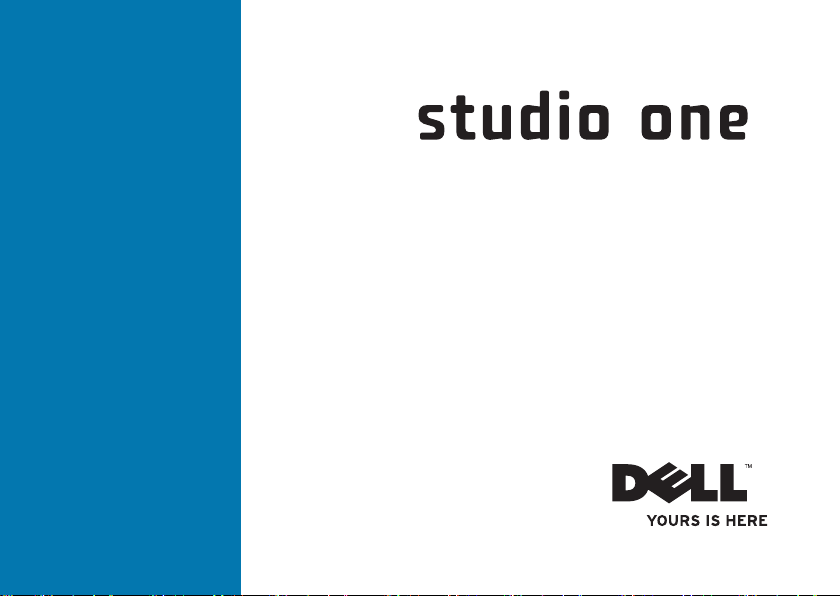
설치 안내서
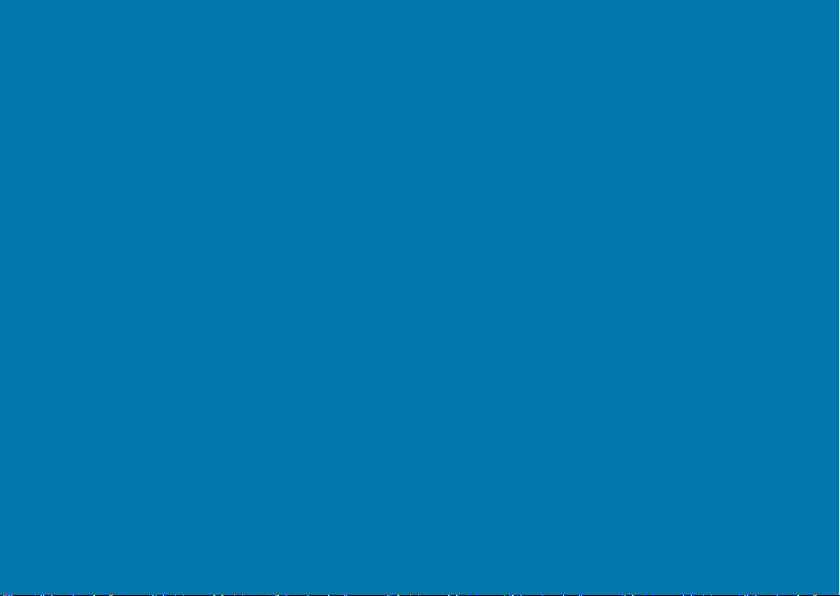
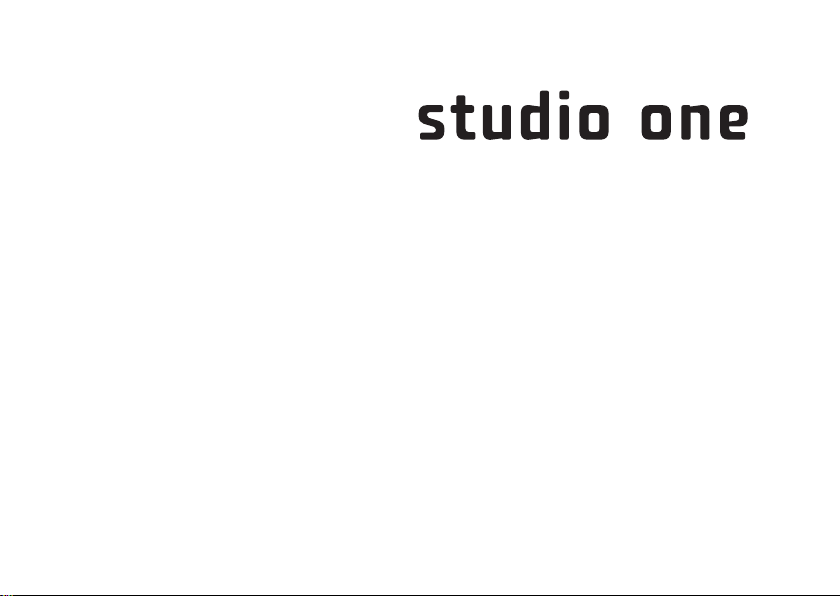
모델 MTF
설치 안내서
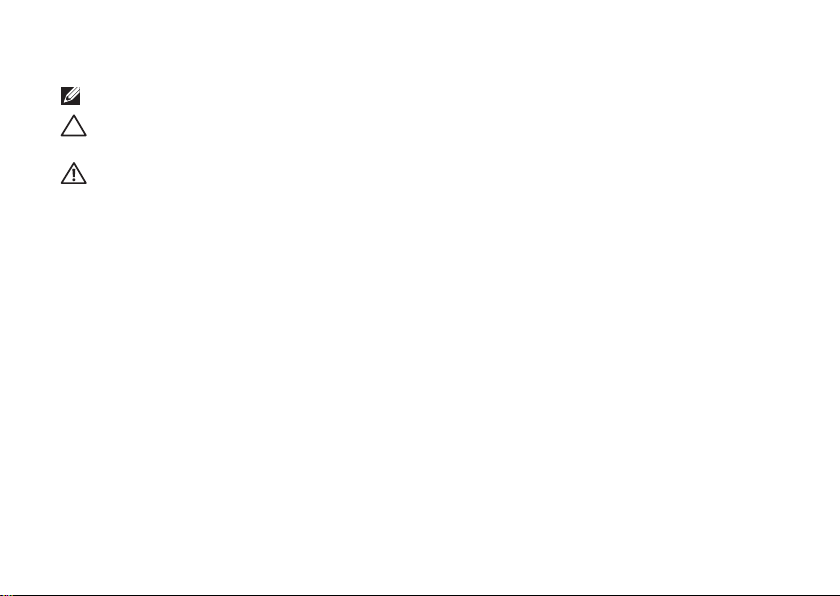
주, 주의 및 경고
주: 주는 컴퓨터를 보다 효율적으로 사용하는 데 도움을 주는 중요 정보를 알려줍니다.
주의: 주의는 하드웨어의 손상 또는 데이터 유실 위험을 설명하며 이러한 문제를 방지할
수 있는 방법을 알려줍니다.
경고: 경고는 재산상의 피해나 심각한 부상 또는 사망을 유발할 수 있는 위험이 있음을 알
려줍니다.
__________________
이 문서의 정보는 사전 통보 없이 변경될 수 있습니다.
© 2009 Dell Inc. 저작권 본사 소유.
Dell Inc.의 서면 승인 없이 어떠한 방식으로든 본 자료를 무단 복제하는 행위는 엄격히 금지됩니다.
본 설명서에 사용된 상표: Dell, DELL 로고 및 YOURS IS HERE는 Dell Inc.의 상표입니다. Intel 및 Celeron은 미국 및
기타 국가/지
및 Windows Vista 시작 단추 로고는 미국 및/또는 기타 국가/지역에서 Microsoft Corporation의 상표 또는 등록
상표입니다. Blu-ray Disc는 Blu-ray Disc Association의 상표입니다. Bluetooth는 Bluetooth SIG, Inc. 소유의 등록
상표이며 라이센스 계약에 따라 Dell에서 사용됩니다.
특정 회사의 표시나 회사명 또는 제품을 지칭하기 위해 다른 상표나 상호를 본 설명서에서 사용할 수도 있습니다.
Dell Inc.는 자사가 소유하고 있는 것 이외에 기타 모든 상표 및 상호에 대한 어떠한 소유권도 없습니다.
2009년 9월 P/N T912H Rev. A01
역에서 Intel Corporation의 등록 상표이며 Core는 상표입니다. Microsoft, Windows, Windows Vista
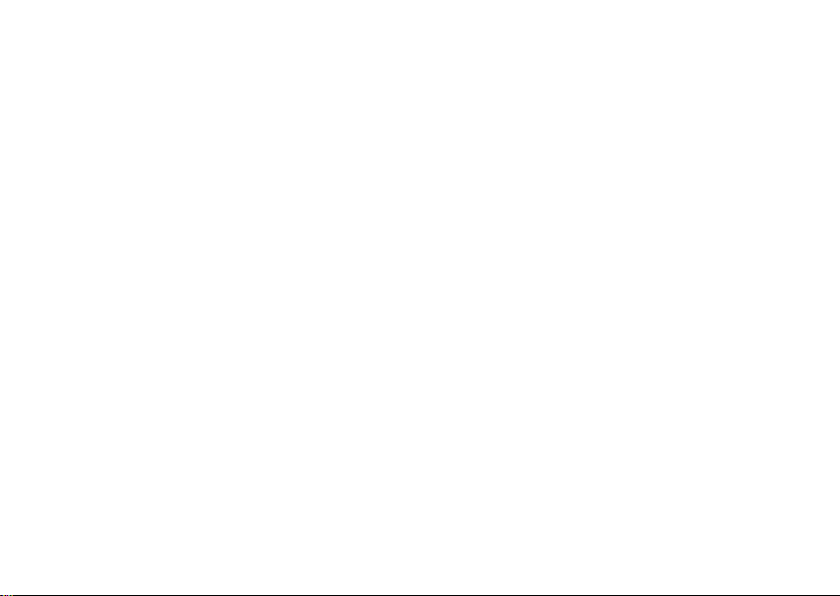
목차
Studio One 설치 . . . . . . . . . . . . . . . . . . . . . . 5
컴퓨터를 설치하기 전에 . . . . . . . . . . . . . . . 5
네트워크 케이블 연결(선택사양) . . . . . . . . 6
전원 케이블 연결 . . . . . . . . . . . . . . . . . . . . . . 7
무선 키보드 및 마우스 설치(선택사양) . . . 7
전원 단추 누르기 . . . . . . . . . . . . . . . . . . . . . . 8
®
Windows Vista
인터넷 연결(선택사양) . . . . . . . . . . . . . . . . . 9
설치 . . . . . . . . . . . . . . . . . . . 9
Studio One 사용 . . . . . . . . . . . . . . . . . . . . . .13
전면 모습 기능 . . . . . . . . . . . . . . . . . . . . . . . 13
왼쪽 모습 기능 . . . . . . . . . . . . . . . . . . . . . . . 15
후면 패널 기능 . . . . . . . . . . . . . . . . . . . . . . . 17
서비스 태그 찾기 . . . . . . . . . . . . . . . . . . . . . 18
광학 디스크 드라이브 사용 . . . . . . . . . . . . 18
터치 화면 사용(선택사양). . . . . . . . . . . . . . 19
소프트웨어 기능. . . . . . . . . . . . . . . . . . .
. . . 22
문제 해결 . . . . . . . . . . . . . . . . . . . . . . . . . . .25
터치 화면 문제 . . . . . . . . . . . . . . . . . . . . . . . 25
무선 키보드 또는 마우스 문제 . . . . . . . . . . 26
네트워크 문제 . . . . . . . . . . . . . . . . . . . . . . . . 27
전원 문제 . . . . . . . . . . . . . . . . . . . . . . . . . . . . 28
메모리 문제 . . . . . . . . . . . . . . . . . . . . . . . . . 29
잠금 및 소프트웨어 문제 . . . . . . . . . . . . . . 29
지원 도구 사용. . . . . . . . . . . . . . . . . . . . . . .32
Dell 지원 센터 . . . . . . . . . . . . . . . . . . . . . . . . 32
경고음 코드 . . . . . . . . . . . . . . . . . . . . . . . . . . 32
시스템 메시지 . . . . . . . . . . . . . . . . . . . . . . . . 34
하드웨어 문제 해결사 . . . . . . . . . . . . . . . . . 35
Dell Diagnostics . . . . . . . . . . . . . . . . . . . . . . 35
시스템 복구 옵션 . . . . . . . . . . . . . . . . . . . .38
시스템 복원 . . . . . . . . . . . . . . . . . . . . . . . . . . 38
Dell 출하 시 이미지 복원 . . . . . . . . . . . . . . . 39
3
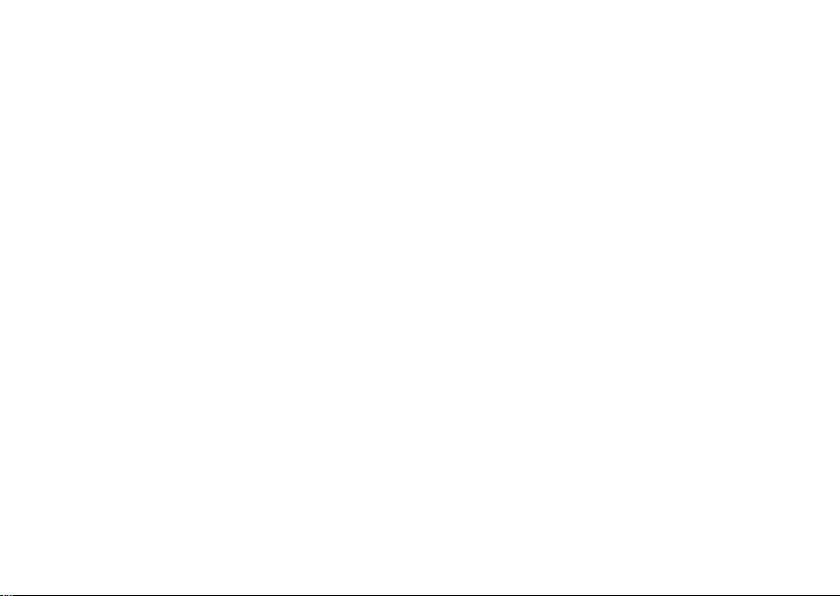
목차
운영 체제 재설치 . . . . . . . . . . . . . . . . . . . . . 41
도움말 얻기 . . . . . . . . . . . . . . . . . . . . . . . . .44
기술 지원 및 고객 서비스 . . . . . . . . . . . . . . 45
DellConnect . . . . . . . . . . . . . . . . . . . . . . . . . . 45
온라인 서비스 . . . . . . . . . . . . . . . . . . . . . . . . 45
자동 주문 현황 서비스 . . . . . . . . . . . . . . . . 46
보증 정책에 따른 수리 또는 환불 목적으로
제품 반환 . . . . . . . . . . . . . . . . . . . . . .
문의하기 전에 . . . . . . . . . . . . . . . . . . . . . . . . 48
Dell사에 문의하기 . . . . . . . . . . . . . . . . . . . . 49
. . . . . . 47
추가 정보 및 자원 찾기 . . . . . . . . . . . . . . .50
사양 . . . . . . . . . . . . . . . . . . . . . . . . . . . . . . . .52
부록 . . . . . . . . . . . . . . . . . . . . . . . . . . . . . . . .57
Macrovision 제품 관련 주의사항 . . . . . . . . 57
색인 . . . . . . . . . . . . . . . . . . . . . . . . . . . . . . . .58
4
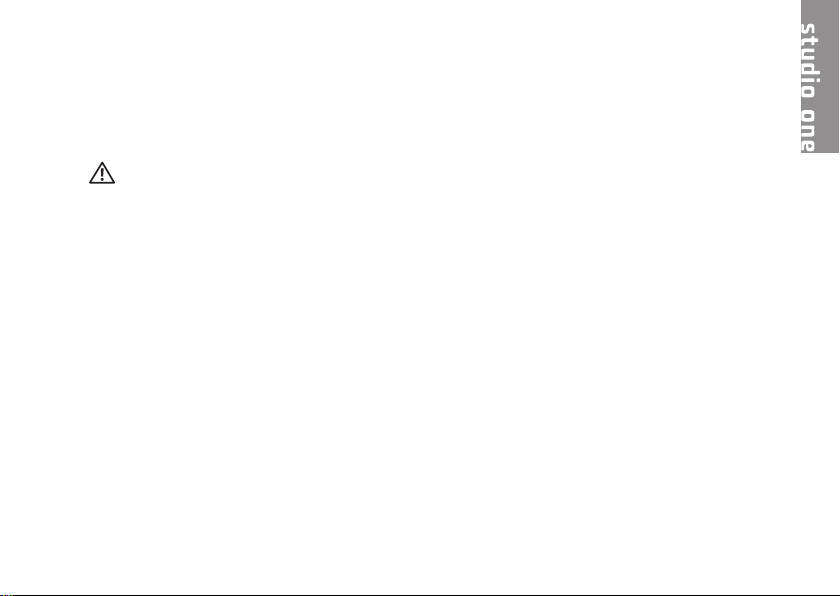
Studio One 설치
이 항목에서는 Studio One 설치 및 주변 장치
연결에 대한 자세한 정보를 제공합니다.
경고: 이 항목의 절차를 시작하기 전에
컴퓨터와 함께 제공된 안전 정보를
읽어봅니다. 추가 안전 모범 사례 정보는
www.dell.com/regulatory_compliance에
있는 Regulatory Compliance(규정 준수)
홈페이지를 참조하십시오.
컴퓨터를 설치하기 전에
컴퓨터를 배치할 때에는 전원에 쉽게 연결할
수 있는지, 제어부 및 연결부가 왼쪽에 놓이는
지, 적절한 통풍이 가능한지, 컴퓨터를 놓을
장소가 평평한지 확인합니다.
Studio One 주변의 공기 흐름이 차단되면
컴퓨터가 과열될 수 있습니다. 컴퓨터의
과열을 방지하려면 컴퓨터 주변에 5.1cm
(2인치) 이상의 공간을 두어야 합니다.
컴퓨터의 전원이 켜져 있는 경우에는
캐비닛과 같은 밀폐된 공간에 컴퓨터를
두지 마십
시오.
5
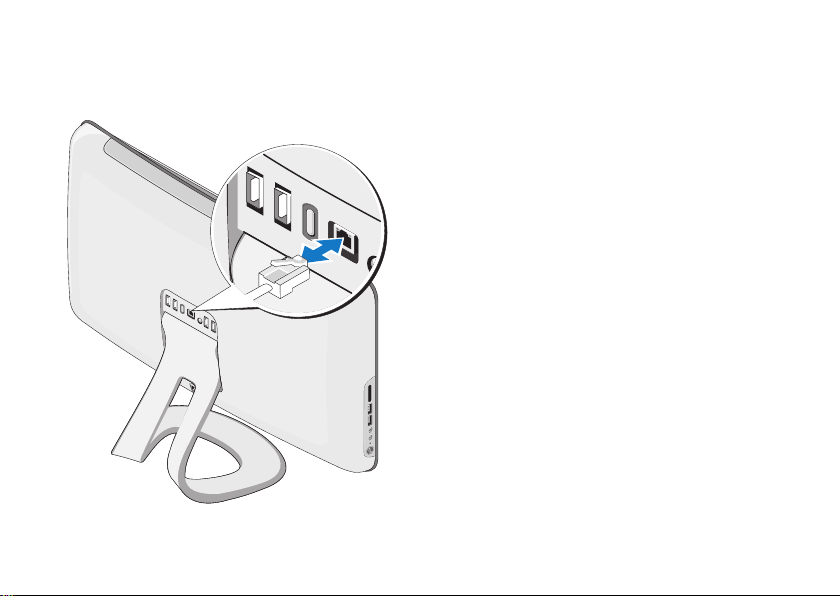
Studio One 설치
네트워크 케이블 연결(선택사양)
6
네트워크 연결은 이 컴퓨터를 설치하는 필수
사항은 아니지만 케이블 연결(예: 홈 케이블
모뎀 또는 이더넷 잭)을 사용하는 기존 네트워
크 또는 인터넷 연결을 사용하는 경우 지금 연
결할 수 있습니다.
이더넷 케이블(RJ45 커넥터)만 사용할 수 있
습니다. 전화선(RJ11 커넥터)을 네트워크 커
넥터에 연결하지 마십시오.
컴퓨터를 네트워크 또는 광대역 장치에 연결
하려면 네트워크 케이블의 한쪽 끝을 네트워
크 포트 또는 광대역 장치에 연결합니다. 네트
워크 케이블의 다른쪽 끝을 컴퓨터 후면 패널
의 네트워크 어댑터 커넥터에 연결합니다. 딸
깍 소리가 나면 네트워크 케이블이 올바르게
연결된 것입니다.
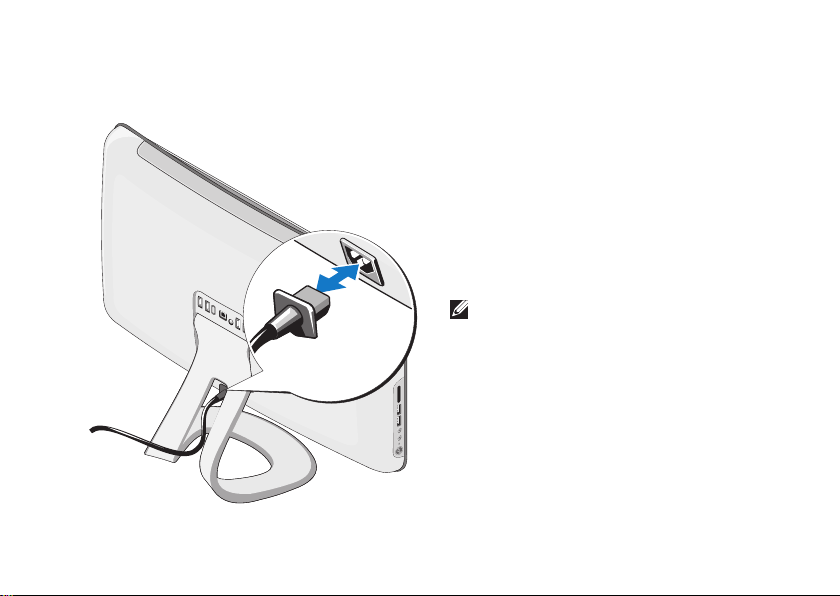
Studio One 설치
전원 케이블 연결 무선 키보드 및 마우스 설치(선
택사양)
해당 Studio One은 이 컴퓨터에 맞게 최적화되
어 있는 특수 무선(Bluetooth 아님) 키보드 및
마우스를 지원합니다.
전지를 설치하면 무선 키보드 및 마우스가 동
기화되어 사용할 수 있습니다. 무선 키보드
및 마우스를 설치하는 데 문제가 발생할 경우
24페이지 "무선 키보드 또는 마우스 문제"를
참조하십시오.
주: 무선 키보드 및 마우스의 특수 기능은
해당 컴퓨터와 함께 사용될 수 있는 다른
장치에서는 사용하지 못할 수 있습니다.
7

Studio One 설치
전원 단추 누르기
8
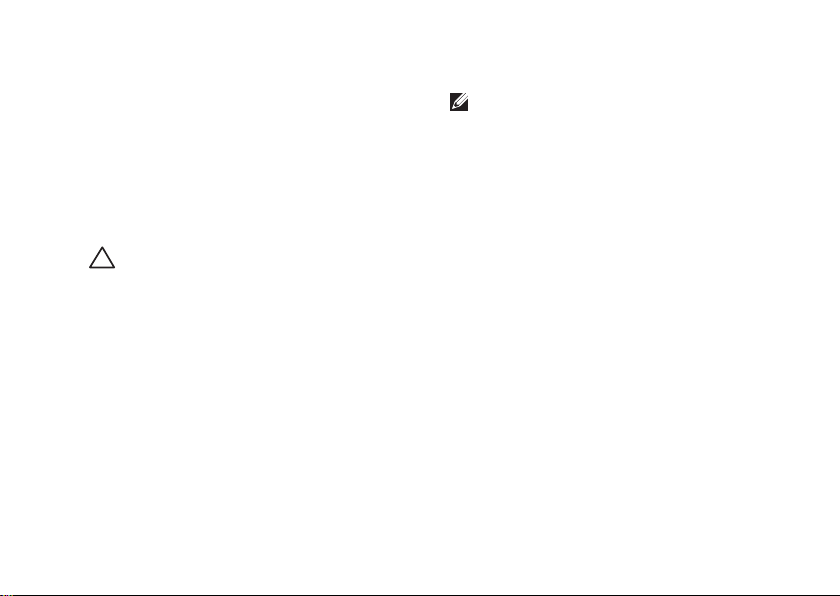
Studio One 설치
Windows Vista® 설치
해당 Dell 컴퓨터는 Windows Vista가 사전 구
성되어 있습니다. Windows Vista를 처음 설치
하는 경우 화면의 지침을 따릅니다. 이러한 단
계는 필수이며 완료하는 데 시간이 좀 걸릴 수
있습니다. 화면에서 라이센스 계약 동의, 기본
설정, 인터넷 연결 설정을 포함한 여러 절차에
대해 안내합니다.
주의: 운영 체제를 설치하는 도중에 중단
하지 마십시오. 그렇게 하면 컴퓨터를 사
용할 수 없게 될 수도 있습니다.
인터넷 연결(선택사양)
주: ISP 및 ISP 제품은 국가/지역에 따라
달라집니다.
인터넷에 연결하려면 외부 모뎀 또는 네트워
크 연결 및 인터넷 서비스 공급자(ISP)가 필요
합니다. ISP는 다음과 같은 인터넷 연결 옵션
을 하나 이상 제공합니다.
기존 전화
통해 고속 인터넷 액세스를 제공하는
DSL 연결. DSL 방식으로 연결하면 하나의
동일한 선으로 인터넷과 전화를 동시에
사용할 수 있습니다.
사용자 로컬 케이블 TV 선을 통해 고속 •
인터넷 액세스를 제공하는 케이블 모뎀
연결.
위성 텔레비전 시스템을 통해 고속 •
인터넷 액세스를 제공하는 위성 모뎀
연결.
선 또는 셀룰러 전화 서비스를 •
9
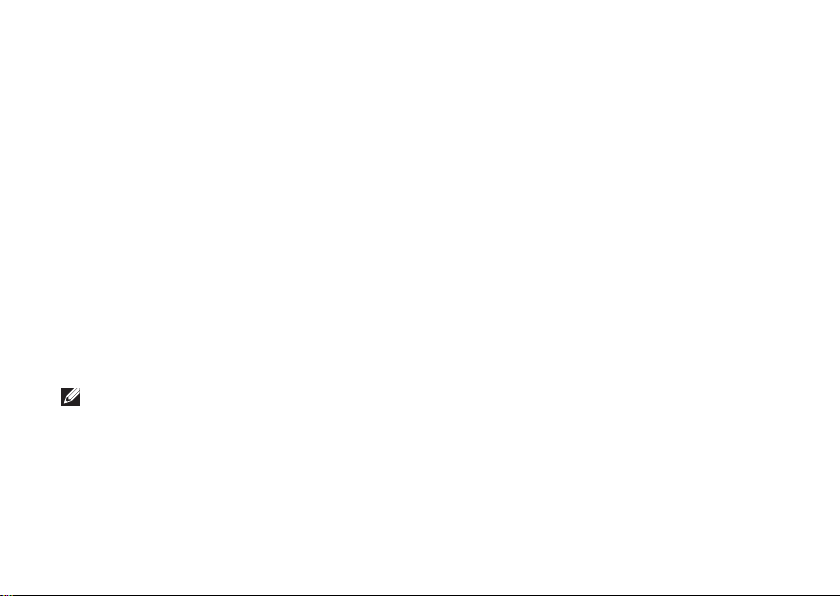
Studio One 설치
전화선을 통해 인터넷 액세스를 제공하는 •
다이얼업 연결. 다이얼업 연결은 DSL
및 케이블(또는 위성) 모뎀 연결에
비해 속도가 상당히 느립니다. 해당
컴퓨터에는 내장형 모뎀이 없습니다.
이 컴퓨터에서 다이얼업 서비스를
사용하려면 선택사양의 USB 모뎀을
사용해야 합니다.
WiFi 802.11 기술을 사용하여 인터넷 •
액세스를 제공하는 무선 LAN 연결.
무선 LAN을 지원하려면 선택사양의
내장형 구성요소가 필요합니다. 이러한
구성요소는 컴퓨터를 구입할 때의 결정에
따라 해당 컴퓨터에 설치되어 있거나
설치되지 않을 수 있습니다.
주: 컴퓨터를 주문할 때 외부 USB 모뎀
또는 WLAN 어댑터를 주문하지 않은
경우 Dell 웹 사이트 dell.com에서 구입할
수 있습니다.
10
유선 연결 설정
다이얼업 연결을 사용하는 경우, 인터넷 •
연결을 설정하기 전에 전화선을 외부
USB 모뎀(선택사양) 및 벽면 전화 잭에
연결합니다.
DSL 또는 케이블/위성 모뎀 연결을 •
사용하는 경우, 설치 지침에 대해서는
해당 ISP 또는 휴대 전화 서비스에
문의합니다.
유선 인터넷 연결 설정을 완료하려면 11
페이지 "인터넷 연결 설정"의 지침을
따릅니다.
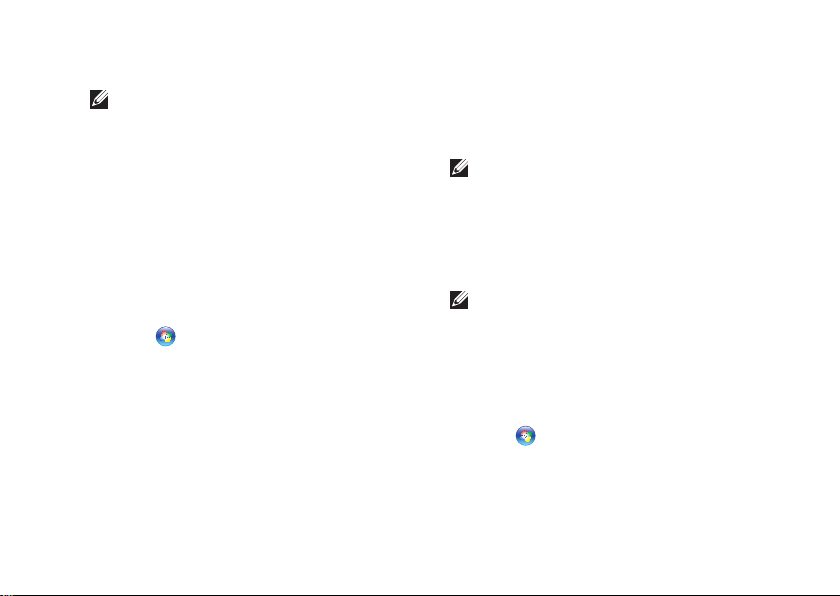
Studio One 설치
무선 연결 설정
주: 무선 라우터를 설치하려면 라우터와
함께 제공된 설명서를 참조하십시오.
무선 인터넷 연결을 사용하려면 먼저 무선
라우터에 연결해야 합니다. 무선 라우터에
대한 연결을 설정하려면:
열려 있는 모든 파일을 저장하고 닫은 1.
다음 실행 중인 모든 프로그램을
종료합니다.
시작2.
화면의 지침에 따라 설정을 완료합니다.3.
→ 연결 대상을 클릭합니다.
인터넷 연결 설정
바탕 화면에 ISP 아이콘이 없거나 다른 ISP로
인터넷 연결을 설정하려면 다음 항목의 단계
를 수행합니다.
주: 이전에는 성공적으로 연결되었지
만 현재 인터넷에 연결할 수 없는 경우,
ISP의 서비스에 장애가 발생했을 수 있
습니다. 해당 ISP에 문의하여 서비스 상
태를 확인하거나 나중에 연결을 다시 시
도합니다.
주: 해당 ISP 정보를 준비해 둡니다. ISP가
없는 경우, 인터넷에 연결 마법사를 사용
하여 ISP를 찾을 수 있습니다.
열려 있는 모든 파일을 저장하고 닫은 1.
다음 실행 중인 모든 프로그램을
종료합니다.
시작2.
네트워크 및 인터넷3. 에서 인터넷에 연결을
클릭합니다.
인터넷에 연결 창이 나타납니다.
→ 제어판을 클릭합니다.
11
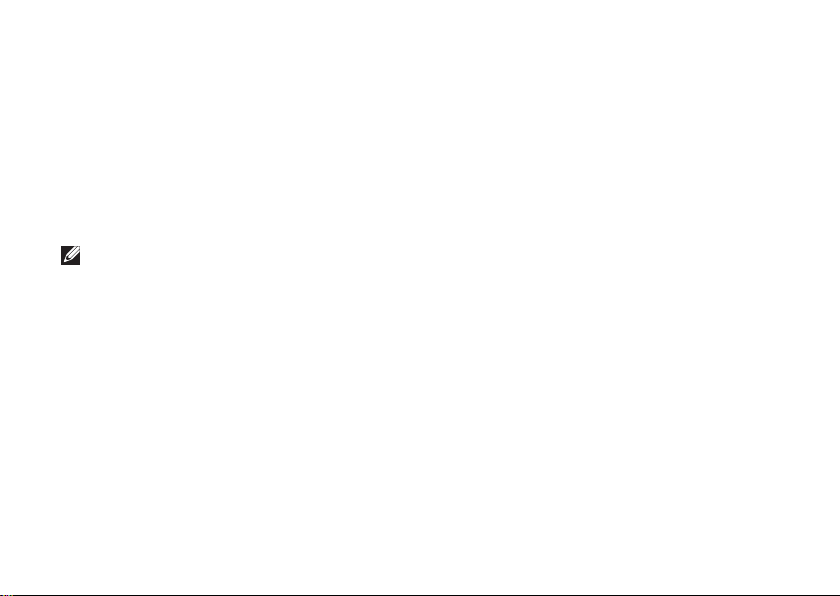
Studio One 설치
연결하려는 방식에 따라 4. 광대역(PPPoE)
또는 다이얼업을 클릭합니다.
DSL, 위성 모뎀, 케이블 TV 모뎀 또는 •
Bluetooth
®
무선 기술 연결을 사용할 경우
광대역을 선택합니다.
선택사양인 USB 다이얼업 모뎀 또는 •
ISDN을 사용할 경우 다이얼업을
선택합니다.
주: 어떤 연결 유형을 선택해야 할지 모를
경우 선택 방법을 클릭하거나 해당 ISP에
문의합니다.
화면의 지침에 따라 ISP가 제공한 설치 정보
를 사용하여 설정을 완료합니다.
12
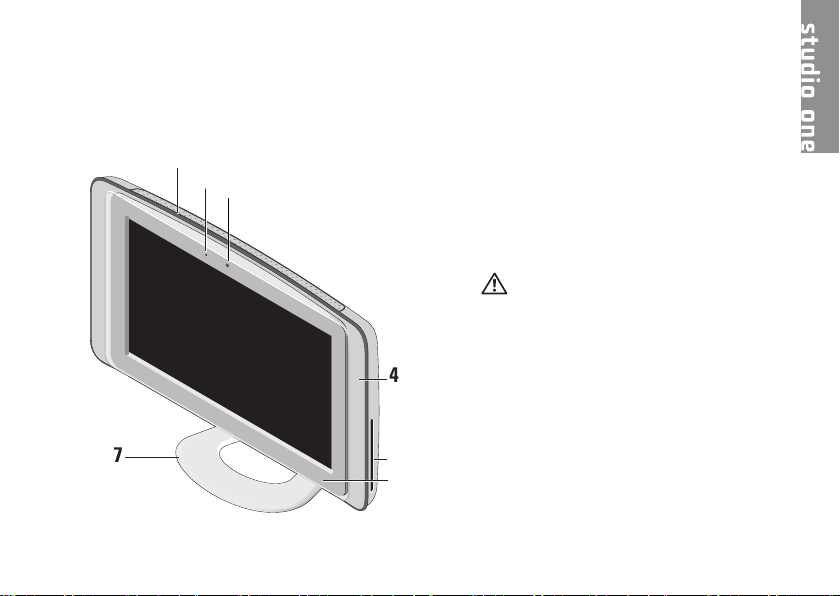
Studio One 사용
전면 모습 기능
1
2
3
7
1 공기 환풍구 � 컴퓨터 과열을 방지하기
위해 내부 팬을 사용하여 환풍구로
공기 흐름을 생성합니다. 컴퓨터에서
열이 발생하기 시작하면 팬이 자동으로
가동됩니다. 팬에서 생기는 소음은
정상이며 팬이나 컴퓨터에 문제가
발생한 것이 아닙니다.
경고: 컴퓨터의 모든 공기 환풍구가
막혀 있지 않도록 합니다. 공기 환풍
구를 막으면 엄중한 열 문제가 발생
할 수 있습니다.
4
2 카메라 작동 표시등(선택사양) — 카메
라가 켜져 있는지 여부를 나타냅니다.
5
6
13
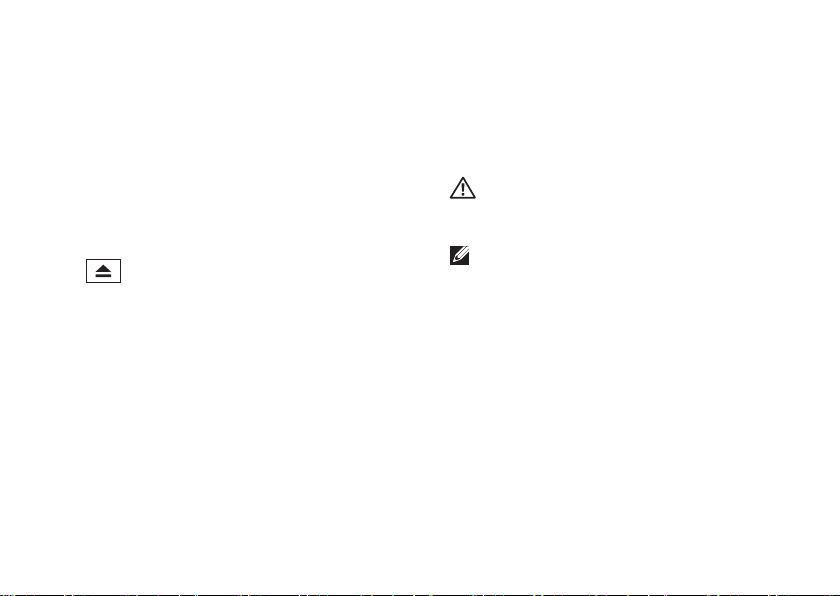
Studio One 사용
Studio One 사용
3 카메라/마이크로폰(선택사양) � 비디오
캡쳐, 회의 및 채팅용 내장형 카메라 및
마이크로폰 어레이입니다.
4 스피커(2개)
5 광학 드라이브 � 표준 크기(12cm)의
CD 및 DVD만 재생하거나 기록합니다.
자세한 내용은 17페이지 "광학 디스크
드라이브 사용"을 참조하십시오.
6
광학 드라이브 꺼내기 제어부 �
컴퓨터가 시작되고 광학 드라이브에
디스크가 있을 경우 켜집니다. 디스크를
꺼내려면 제어부를 가볍게 누릅니다.
14
7 컴퓨터 받침대 � 받침대를 사용하여
디스플레이를 원하는 각도로
기울입니다. 최대 40°까지 기울일 수
있습니다. 받침대는 컴퓨터에 안정성을
제공하며 분리 가능한 부품이 아닙니다.
경고: 시스템의 안정성을 최대한 확
보하려면 컴퓨터 받침대가 항상 설
치되어 있어야 합니다.
주: 해당 컴퓨터 서비스 태그/특급
서비스 코드는 디스플레이 창
아래에 부착되어 있습니다. 서비스
태그/특급 서비스 코드를 보려면
디스플레이를 40°로 기울여야
합니다. Dell 지원 웹 사이트에
액세스하거나 기술 지원을 요청할
때 이 코드를 사용합니다.
14
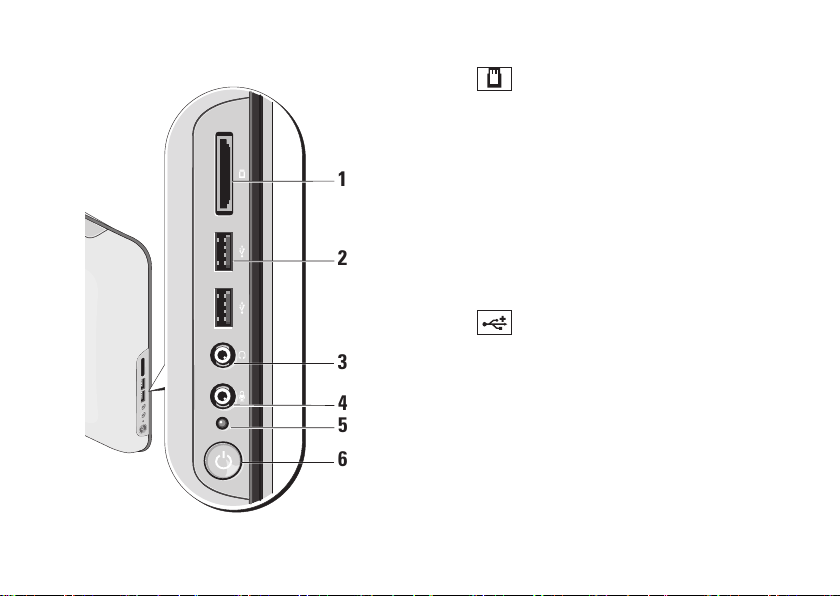
Studio One 사용
Studio One 사용
왼쪽 모습 기능
15
1
매체 카드 판독기 � 다음 디지털
메모리 카드에 저장된 디지털 사진,
음악, 비디오 및 문서를 보고 공유하는
빠르고 편리한 방법을 제공합니다.
1
2
3
4
보안 디지털(• SD) 메모리 카드
멀티• 미디어 카드(MMC)
메모리 • 스틱
메모리 스틱 프로•
xD-• Picture 카드(Type M 및 Type H)
고속 SD•
고밀도 SD•
2
USB 2.0 커넥터(2개) � 마우스,
키보드, 프린터, 외장형 드라이브 또는
MP3 플레이어와 같은 USB 장치에
연결합니다.
5
6
15
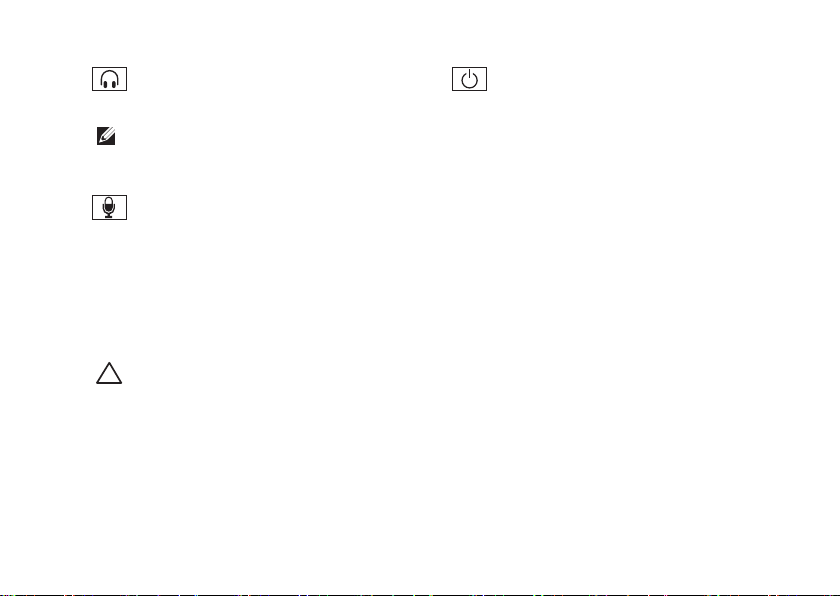
Studio One 사용
Studio One 사용
3
헤드폰 또는 출력 라인 커넥터 �
헤드폰에 연결합니다.
주: 전원이 켜진 스피커 또는 사운드
시스템에 연결하려면 컴퓨터 후면
의 출력 라인 커넥터를 사용합니다.
4
마이크로폰 또는 입력 라인 커넥터
� 음성용 마이크로폰에 연결하거나
오디오용 오디오 케이블에 연결합니다.
5 하드 드라이브 작동 표시등 � 컴퓨터가
데이터를 읽거나 쓸 때 켜집니다.
표시등이 깜박이면 하드 드라이브가
작동함을 나타냅니다.
주의: 데이터 유실을 방지하려면 하
드 드라이브 작동 표시등이 깜박이
는 동안에 컴퓨터를 끄지 마십시오.
16
6
전원 단추 및 표시등 � 이 단추를
누르면 컴퓨터가 켜지거나 꺼집니다. 이
단추의 가운데에 있는 표시등은 전원
상태를 나타냅니다.
호박색으로 켜짐 � 컴퓨터가 절전 •
상태에 있습니다.
또는
시스템 보드가 초기화를 시작할 수
없습니다. 시스템 보드 또는 전원 공
급 장치에 문제가 있을 수 있습니다.
흰색으로 켜짐 � 컴퓨터의 전원이 •
켜져 있음을 나타냅니다.
호박색으로 깜박임 � 전원 문제가 •
있거나 장치가 오작동하거나 잘못
설치되었을 수 있습니다.
16
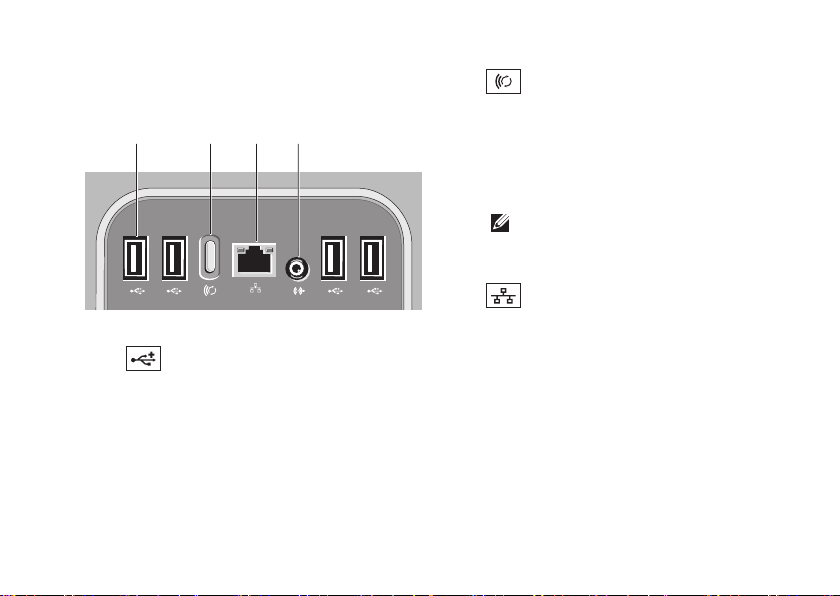
Studio One 사용
4
1 32
Studio One 사용
후면 패널 기능
1
키보드, 프린터, 외장형 드라이브 또는
MP3 플레이어와 같은 USB 장치에
연결합니다.
17
USB 2.0 커넥터(4개) � 마우스,
2
무선 동기화 단추 � 컴퓨터,
마우스 및 키보드 간의 연결을
재설정합니다. 이 기능을 사용하려면
컴퓨터 후면의 동기화 단추를 누른
다음 재연결하려는 장치의 동기화
단추를 누릅니다.
주: 무선 동기화 단추는 컴퓨터와
함께 무선 키보드 및 마우스를 구
입한 경우에만 작동합니다.
3
네트워크 커넥터 및 표시등
� 컴퓨터를 네트워크 또는 광대역
장치에 연결합니다. 네트워크
작동 표시등은 컴퓨터가 데이터를
전송하거나 수신할 때 깜박입니다.
네트워크 처리량이 많을 경우
이 표시등은 계속 "켜져" 있을 수
있습니다.
17
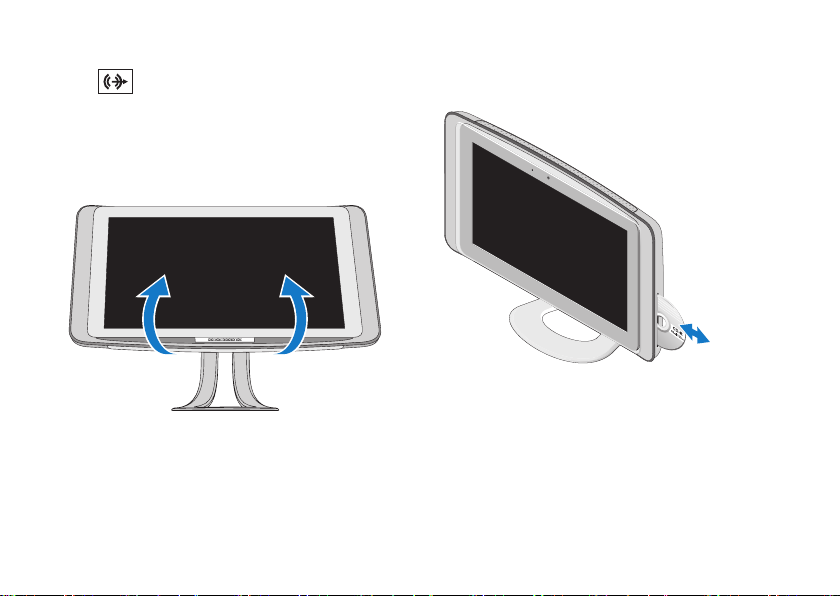
Studio One 사용
Studio One 사용
4
출력 라인 커넥터 � 전원이
켜진 스피커 또는 사운드 시스템에
연결합니다.
서비스 태그 찾기
1
1 서비스 태그
서비스 태그가 보이도록 디스플레이를 조심
스럽게 위로 기울입니다.
18
광학 디스크 드라이브 사용
레이블이 밖을 향하도록 디스크를 삽입하고
디스크를 조심스럽게 슬롯에 밀어 넣습니다.
드라이브가 디스크를 자동으로 당기고 콘텐
츠를 읽기 시작합니다. 드라이브에서 디스크
를 꺼내려면 꺼내기 제어부를 살짝 누릅니다.
18

Studio One 사용
Studio One 사용
터치 화면 사용(선택사양)
해당 Studio One의 터치 화면 기능은 컴퓨터를
대화식 디스플레이 모드로 전환시킵니다.
Dell Touch Zone
Dell Touch Zone 소프트웨어를 실행하려면
시작
Dell Touch Zone 소프트웨어를 사용하여
다음과 같은 기능에 액세스할 수 있습니다.
19
→Dell Touch Zone을 클릭합니다.
사진 뷰어(Picture Viewer) • — 사진을 보고
정리하고 편집합니다.
Dell 터치 캠(Dell Touch Cam) • —
내장형 웹캠을 사용하여 홈 비디오를
캡처합니다. 인터넷에 연결되어 있는
경우 비디오를 YouTube에 업로드할 수
있습니다.
메모 작성기(Notes Creator) • — 키보드로
입력하거나 손으로 쓴 메모를
작성합니다. 이러한 메모는 다음 번 Dell
Touch Zone에 액세스할 때 게시판에
나타납니다.
드럼 존(D• rum Zone) — 컴퓨터에서
음악을 만들거나 전자 음향 합성
타악기로 음악을 연주할 수 있습니다.
그림판(You Pai
페인트하거나 이 소프트웨어를 사용하여
사진을 편집할 수 있습니다.
게임(Games) • — 터치를 사용하여 Windows
게임을 선택하여 즐길 수 있습니다.
음악(Music) • — 음악을 재생하고 재생
목록을 작성하고 앨범, 아티스트 또는 노래
제목별로 음악 파일을 찾아볼 수 있습니다.
인터넷 익스플로러(Internet Explorer) • —
멀티 터치 기술을 사용하여 인터넷을
탐색합니다. 보거나 다운로드하려는
링크를 터치합니다.
도움말(Help) • — 터치 화면을 사용하는
방법에 대한 자세한 내용을 보려면
도움말 기능을 사용합니다.
시스템을 처음 시작하면 터치 화면의 기능을
강조 표시하는 비디오가 실행됩니다.
주: 나중에 이 비디오를 보려면 도움말
또는 support.dell
액세스합니다.
nt) • — 그림을 그리고
.com을 통해 비디오에
19

Studio One 사용
Studio One 사용
터치 화면 동작
주: 이러한 동작 중 일부는 Dell Touch
Zone 소프트웨어 외에서는 작동하지
않을 수 있습니다.
확대/축소(Zoom)
화면 콘텐츠의 크기를 증가하거나 축소할
수 있습니다.
핀치(Pinch) – 화면에서 두 손가락을 벌리거
나 가까이로 모아 화면을 확대하거나 축소
할 수 있습니다.
확대하려면: 활성 창의
보기를 크게 하려면 두
손가락을 벌립니다.
축소하려면: 활성 창의
보기를 작게 하려면
두 손가락을 가까이로
모읍니다.
20
드웰(Dwell)
오른쪽 단추 클릭과 비슷하게 추가 정보에
액세스할 수 있습니다.
상황에 맞는 메뉴를 열려
면 터치 화면을 한 손가
락으로 누르고 있습니다.
플릭(Flick)
플릭 방향에 따라 콘텐츠를 앞으로 또는
뒤로 이동할 수 있습니다.
책장을 번지듯이 활성 창
에서 콘텐츠를 이동하려
면 손가락을 원하는 방
향으로 빠르게 움직입니
다. 재생 목록의 이미지
나 노래와 같은 콘텐츠를
탐색하는 경우 플릭하여
수직으로 이동할 수도 있
습니다.
20

Studio One 사용
Studio One 사용
스크롤(Scroll)
콘텐츠를 스크롤할 수 있습니다. 스크롤
기능에는 다음이 포함됩니다.
팬(Pan) – 전체 객체가 보이지 않는 경우
선택한 객체의 초점을 이동할 수 있습니다.
선택한 객체를 팬 스크롤
하려면 손가락을 원하는
방향으로 움직입니다.
수직 스크롤(Scroll Vertical) – 활성 창에서
위 또는 아래로 스크롤할 수 있습니다.
수직 스크롤링을 활성화
하려면 손가락을 위 또는
아래로 움직입니다.
21
수평 스크롤(Scroll Horizontal) – 활성 창에
서 왼쪽 또는 오른쪽으로 스크롤할 수 있습
니다.
수평 스크롤링을 활성
화하려면 손가락을 왼
쪽 또는 오른쪽으로 움직
입니다.
회전(Rotate)
화면에서 활성 콘텐츠를 회전할 수 있습
니다.
기울기(Twist) – 두 손가락으로 활성
콘텐츠를 90° 씩 회전할 수 있습니다.
손가락 또는 엄지손가락
을 제자리에 놓고 다른
손가락을 호형 방향으로
오른쪽 또는 왼쪽으로 움
직입니다. 두 손가락을
원형으로 움직여서 활성
콘텐츠를 회전할 수도 있
습니다.
21

Studio One 사용
Studio One 사용
소프트웨어 기능
주: 이 항목에 설명된 기능에 대한
자세한 내용은 컴퓨터 또는 Dell 지원 웹
사이트 support.dell.com에 있는 Dell 기술
설명서를 참조하십시오.
안면 인식(선택사양)
해당 컴퓨터에는 FastAccess 안면 인식 기능이
설치되어 있을 수 있습니다. 이 기능을 사용하
면 사용자 고유의 얼굴을 인식하여 Dell 컴퓨터
의 보안을 유지할 수 있으며 이 기능을 사용하
여 보통 사용자의 신원 정보를 입력해야 하는
경우(Windows 계정 또는 보안 웹 사이트에 로그
인하는 경우)에 사용자의 신원을 확인하여 자동
으로 로그인 정보를 제공할 수 있습니다. 자세
한 내용을 보려면 시작
FastAccess를 클릭합니다.
주: 이 소프트웨어 기능은 선택사양의 카
메라가 있는 경우에만 사용할 수 있습
니다.
22
→ 모든 프로그램→
생산성 및 통신
컴퓨터로 프레젠테이션, 안내 책자, 인사
카드, 파일러 및 스프레드시트를 만들
수 있으며 디지털 사진과 이미지를 보고
편집할 수도 있습니다. 컴퓨터에 설치된
소프트웨어의 구매 주문서를 확인합니다.
인터넷에 연결하면 웹 사이트에 액세스하거나,
전자 우편 계정을 설정하거나, 파일을 업로드
및 다운로드하는 등의 작업을 할 수 있습니다.
엔터테인먼트 및 멀티미디어
컴퓨터로 비디오를 보거나, 게임을 하고,
자신의 CD를 만들거나, 음악을 감상하고
라디오 방송을 청취할 수 있습니다. 해당 광학
드라이브는 CD, DVD 및 Blu-ray Disc(구매 시
이 옵션을 선택한 경우)
매체 형식을 지원할 수 있습니다.
를 포함한 여러 디스크
22

Studio One 사용
Studio One 사용
디지털 카메라와 휴대 전화와 같은 휴대용
장치에서 사진 및 비디오 파일을
다운로드하거나 복사할 수 있습니다.
선택사양의 소프트웨어 응용 프로그램을
사용하여 음악 및 비디오 파일을 구성하거나
생성할 수 있습니다. 이 파일들은 디스크에
기록하거나, MP3 플레이어 또는 휴대용
엔터테인먼트 장치 등의 휴대용 제품에
저장할 수 있습니다.
바탕 화면 사용자 정의
모양 및 소리 개인 설정 창에 액세스하여
화면 배색, 해상도, 배경 무늬, 화면 보호기
등을 변경하여 바탕 화면을 사용자 정의할 수
있습니다.
바탕 화면을 사용자 정의하려면:
바탕 화면에서 오른쪽 단추로 클릭합니다.1.
개인 설정2. 을 클릭하여 모양 및 소리 개인
설정 창을 열고 사용자 정의 옵션에 대해
자세히 알아봅니다.
23
에너지 설정 사용자 정의
시작 → 제어판→ 전원 옵션을 클릭하여
에너지 설정을 변경할 수 있습니다.
Windows Vista
옵션을 제공합니다.
균형 조정• � 필요할 때는 전체 성능을
제공하면서 비활성 상태에서는 전원을
절약합니다.
절전• � 시스템 성능을 저하시키거나,
컴퓨터를 사용하는 동안 에너지 소비량을
감소시킵니다.
고성능• � 사용자의 작업에 프로세서
속도를 적용하여 컴퓨터에서 최고 수준의
시스템 성능을 제공합니다.
®
에서는 3가지 기본 전원
23

Studio One 사용
데이터 백업
컴퓨터의 파일 및 폴더는 주기적으로
백업하는 것이 좋습니다. 파일을 백업하려면:
시작1.
관리→ 시작 센터→ 파일 및 설정 전송을
클릭합니다.
파일 백업2. 또는 컴퓨터 백업을 클릭합니다.
사용자 계정 컨트롤3. 창에서 계속을 클릭하고,
파일 백업 마법사의 지침을 따릅니다.
24
→ 제어판→ 시스템 및 유지

문제 해결
이 항목에서는 컴퓨터에 대한 문제 해결 정보
를 제공합니다. 다음 지침에 따라 수행해도 문
제를 해결할 수 없는 경우에는 30페이지 "지
원 도구 사용" 또는 44페이지 "Dell사에 문의하
기"를 참조하십시오.
터치 화면 문제
멀티 터치 기능의 일부 또는 전체가 작동하지
않음 �
특정 멀티 터치 기능이 비활성화되었을 수 •
있습니다. 멀티 터치 기능을 활성화하려면
시스템 트레이의 멀티 터치 설정 아이콘을
클릭합니다.
특정 터치 화면 기능이 비활성화되었을 •
수 있습니다. 터치 화면 기능을
활성화하려면 시작
입력 장치를 클릭합니다.
응용 프로그램에서 멀티 터치 기능이 •
지원되지 않을 수 있습니다.
→ 제어판→ 펜 및
터치 화면이 감도를 인식하지 못하는 경우 �
터치 화면에 터치 센서를 막는 외부 입자
(예: 스티키 노트)가 있을 수 있습니다. 이러한
입자를 제거하려면:
컴퓨터를 끕니다.1.
전원 코드를 벽면 콘센트에서 2.
분리합니다.
주의: 터치 화면을 물이나 세제로 닦지
마십시오.
보풀이 없는 깨끗한 천으로 터치 화면의 3.
표면과 주변을 닦아 먼지 또는 손자국을
제거할 수 있습니다. 필요한 경우 천을
중성 비연만용 세제나 물에 적셔 닦을
수 있지만 화면에 직접 물이나 세제를
뿌리지 마십시오.
25

문제 해결
무선 키보드 또는 마우스 문제
마우스 및 키보드가 컴퓨터에서 작동하지
않는 경우 � 전지가 다 소모되었거나 키보드
및 마우스와 컴퓨터의 연결이 끊겨 있습니다.
키보드 및 마우스의 전지에 전원이 •
충족한지 확인하고 올바르게 설치되어
있는지도 확인합니다.
컴퓨터에 다시 연결합니다.•
컴퓨터 후면의 무선 동기화 단추를 누른 a.
다음 키보드의 무선 동기화 단추를
누릅니다.
컴퓨터의 무선 동기화 단추를 다시 누른 b.
다음 마우스의 무선 동기화 단추를
누릅니다. 이제 키보드 및 마우스가
연결되어 있습니다.
26

문제 해결
네트워크 문제
무선 연결
내장형 네트워크 커넥터의 네트워크 작동
표시등을 통해 연결이 작동하는지 확인하고
연결 상태에 대한 정보를 확인할 수 있습니다.
황색 � 무선 네트워크 및 컴퓨터 간의 •
연결 상태가 좋음을 나타냅니다.
꺼짐 � 컴퓨터가 네트워크에 대한 •
연결을 감지하지 못하고 있음을
나타냅니다.
네트워크 연결이 끊긴 경우 � 무선 라우터가
오프라인 상태에 있거나 컴퓨터에서 무선
기능이 비활성화되어 있습니다.
무선 라우터의 전원이 켜져 있고 데이터
원본에 연결되어 있는지 확인합니다(케이블
모뎀 또는 네트워크 허브). 무선 라우터에
다시 연결합니다.
열려 있는 모든 파일을 저장하고 닫은 1.
다음 실행 중인 모든 프로그램을 종료합니다.
시작2.
화면의 지침을 따라 설정을 완료합니다.3.
→ 연결 대상을 클릭합니다.
유선 연결
내장형 네트워크 커넥터의 링크 무결성 표시
등을 통해 연결이 작동하는지 확인하고 연결
상태에 대한 정보를 확인할 수 있습니다.
녹색 � 10/100Mbps 네트워크 및 컴퓨터 •
간의 연결 상태가 좋음을 나타냅니다.
꺼짐 � 컴퓨터가 네트워크에 대한 •
물리적 연결을 감지하지 못하고 있음을
나타냅니다.
네트워크 연결이 끊긴 경우 � 케이블이
느슨하게 연결되었거나 손상되었습니다.
케이블이 올바르게 연결되어 있고 손상되지
않았는지 확인합니다.
27

문제 해결
전원 문제
전원 표시등이 꺼져 있는 경우 � 전원이 꺼져
있거나 전원이 공급되지 않습니다.
전원 케이블을 컴퓨터의 전원 커넥터와 •
전원 콘센트에 재장착합니다.
컴퓨터가 전원 스트립에 연결되어 있으면 •
전원 스트립이 전원 콘센트에 연결되어
있고 전원 스트립의 전원이 켜져 있는지
확인합니다. 전원 보호 장치, 전원 스트립
및 전원 확장 케이블을 사용하지 않아도
컴퓨터의 전원이 올바르게 켜지는지
확인합니다.
스탠드와 같은 다른 장치를 연결하여 •
전원 콘센트에 아무 이상이 없는지
검사합니다.
Dell사에 문의합니다(• 44페이지 "Dell사에
문의하기" 참조).
28
전원 표시등이 흰색이고 컴퓨터가 응답하지
않는 경우 �
Dell사에 문의합니다(44페이지 "Dell사에 문의
하기" 참조).
전원 표시등이 호박색으로 켜져 있는 경
컴퓨터가 절전 모드에 있습니다. •
키보드의 키를 누르거나 마우스를
움직이거나 전원 단추를 눌러 일반
작업을 재개합니다.
시스템 보드가 초기화를 시작할 수 •
없습니다. 시스템 보드 또는 전원 공급
장치에 문제가 있을 수 있습니다. 지원이
필요하면 Dell사에 문의합니다(44페이지
"Dell사에 문의하기" 참조).
전원 표시등이 호박색으로 깜박이는 경우 �
전원 문제가 있거나 장치가 오작동하거나
잘못 설치되었을 수 있습니다. 지원이
필요하면 Dell사에 문의합니다(44페이지 "Dell
사에 문의하기" 참조).
우 �

문제 해결
컴퓨터의 수신을 방해하는 간섭이 발생하는
경우 � 원하지 않는 신호가 다른 신호를
방해하거나 차단함으로써 간섭을 발생시킵니다.
간섭을 유발할 수 있는 요인은 다음과 같습니다.
전원, 키보드 및 마우스 확장 케이블•
하나의 전원 스트립에 너무 많은 장치를 •
연결한 경우
여러 개의 전원 스트립을 동일한 전원 •
콘센트에 연결한 경우
메모리 문제
메모리 부족 메시지가 표시되는 경우 —
열려• 있는 모든 파일을 저장하고 닫은
다음 사용하지 않는 모든 프로그램을
종료하면 문제가 해결되는지 확인합니다.
최소 메모리 요구사항은 소프트웨어 •
설명서를 참조하십시오. 지원이 필요하면
Dell사에 문의합니다(44페이지 "Dell사에
문의하기" 참조).
Dell Diagnostics를 실행합니다(• 33페이지
"Dell Diagn
ostics" 참조).
기타 메모리 문제가 발생할 경우 �
사용 중인 메모리가 컴퓨터에서 •
지원되는지 확인합니다. 컴퓨터에서
지원하는 메모리 종류에 대한 자세한
내용은 48페이지 "사양"을 참조하십시오.
Dell Diagnostics를 실행합니다(• 33페이지
"Dell Diagnostics" 참조).
잠금 및 소프트웨어 문제
컴퓨터가 시작되지 않는 경우 � 전원
케이블이 컴퓨터와 전원 콘센트에 단단히
연결되어 있는지 확인합니다.
프로그램이 응답하지 않는 경우 �
프로그램을 종료합니다.
<Ctrl><Shift><Esc> 키를 동시에 누릅니다.1.
응용 프로그램2. 을 클릭합니다.
응답하지 않는 프로그램을 클릭합니다.3.
작업 끝내기4. 를 클릭합니다.
29

문제 해결
프로그램이 계속 충돌하는 경우 �
소프트웨어 설명서를 확인합니다. 필요한
경우 프로그램을 제거한 다음 다시
설치합니다.
주: 소프트웨어는 일반적으로 CD 또는 설
명서에 설치 지침이 수록되어 있습니다.
컴퓨터가 응답하지 않거나 청색 화면이
나타나는 경우 �
주의: 운영 체제 종료를 수행하지 않으면
데이터가 유실될 수 있습니다.
키보드의 키를 누르거나 마우스를 움직여도
응답이 없으면 컴퓨터가 꺼질 때까지 8~10초
정도 손을 떼지 말고 전원 단추를 누릅니다.
그런 다음 컴퓨터를 재시작합니다.
30
프로그램이 이전의 Microsoft
®
Windows®
운영 체제용으로 설계된 경우 —
프로그램 호환성 마법사를 실행합니다. 프로
그램 호환성 마법사는 프로그램이 Windows
Vista가 아닌 운영 체제 환경과 유사한 환경에
서 실행
되도록 프로그램을 구성합니다.
→ 제어판→ 프로그램→
시작1.
프로그램 호환성 설정을 클릭합니다.
시작 화면에서 2. 다음을 클릭합니다.
화면의 지침을 따릅니다.3.
기타 소프트웨어 문제가 있는 경우 �
파일을 바로 백업합니다.•
바이러스 검색 프로그램을 사용하여 하드 •
드라이브 또는 CD를 검사합니다.
열려 있는 모든 파일 또는 프로그램을 •
저장하고 닫은 다음 시작
메뉴를 통해
컴퓨터를 종료합니다.

문제 해결 정보는 소프트웨어 설명서를 •
확인하거나 소프트웨어 제조업체에
문의합니다.
프로그램이 컴퓨터에 설치된 운영 –
체제와 호환되는지 확인합니다.
컴퓨터가 소프트웨어를 실행하는 데 –
필요한 최소 요구사항을 충족시키는지
확인합니다. 자세한 내용은 소프트웨어
설명서를 참조하십시오.
프로그램을 올바르게 설치하고 –
구성했는지 확인합니다.
장치 드라이버가 프로그램과 충돌하지 –
않는지 확인합니다.
필요한 경우 프로그램을 제거한 다음 –
다시 설치합니다.
문제 해결
31

지원 도구 사용
Dell 지원 센터
Dell 지원 센터는 필요한 서비스, 지원 및 시스
템별 정보를 찾도록 도와줍니다. Dell 지원 센
터 및 사용 가능한 지원 도구에 대한 자세한
내용을 보려면 support.dell.com에서 서비스
탭을 클릭합니다.
작업 표시줄의
프로그램을 실행합니다. 홈페이지에는 다음
정보에 액세스할 수 있는 링크가 제공됩니다.
자체 도움말(문제 해결, 보안, 시스템 성능, •
네트워크/인터넷, 백업/복구 및 Windows Vista
경고(기술 지원은 컴퓨터에 관련된 •
사항을 경고함)
Dell 지원(DellConnect•
고객 서비스, 교육 및 자습서, Dell on Call
을 사용하여 Dell사에 문의하는 방법에
대한 도움말 및 PC CheckUp을 사용한
온라인 검색)
32
아이콘을 클릭하여 응용
™
를 통한 기술 지원,
해당 시스템 정보(시스템 설명서, 보증 •
정보, 시스템 정보, 업그레이드 및
보조프로그램)
Dell 지원 센터 홈페이지의 상단에는 해당
시스템의 모델 번호 및 서비스 태그, 특급
서비스 코드가 표시됩니다.
Dell 지원 센터에 대한 자
또는 Dell 지원 웹 사이트 support.dell.com에
있는 Dell 기술 설명서를 참조하십시오.
세한 내용은 컴퓨터
경고음 코드
모니터에 오류나 문제를 표시할 수 없는
®
)
경우 컴퓨터를 시작할 때 일련의 경고음이
발생합니다. 다음 반복적인 경고음 코드는
컴퓨터의 문제를 해결하는 데 도움을 줍니다.
주: 부품을 교체하려면 Dell 지원 웹
사이트 support.dell.com에 있는 서비스
설명서를 참조하십시오.

지원 도구 사용
경고음 한 번 � BIOS ROM 검사 합
오류입니다. 마더보드 오류일 수 있습니다.
Dell사에 문의합니다(44페이지 "Dell사에
문의하기" 참조).
경고음 두 번 � RAM이 감지되지 않습니다.
메모리 모• 듈을 모두 분리하고 모듈 한 개를
설치한 다음 컴퓨터를 다시 시작합니다.
컴퓨터가 정상적으로 시작되면 다른
모듈도 다시 설치합니다. 오류가 발생한
모듈을 식별하거나 오류가 없이 모든
모듈을 재설치할 때까지 계속합니다.
가능하면 동일한 종류의 메모리 모듈을 •
컴퓨터에 설치합니다.
문제가 지속되면 Dell사에 문의합니다(• 44
페이지 "Dell사에 문의하기" 참조).
경고음 세 번 � 마더보드 오류일 수 있습니다.
Dell사에 문의합니다(44페이지 "Dell사에
문의하기" 참조).
경고음
네 번 � RAM 읽기/쓰기 오류입니다.
특수 메모리 모듈/메모리 커넥터 배치 •
요구사항이 없는지 확인합니다(Dell 지원
웹 사이트 support.dell.com의 서비스
설명서 참조).
설치할 메모리 모듈이 컴퓨터와 •
호환되는지 확인합니다.
문제가 지속되면 Dell사에 문의합니다 •
(44페이지 "Dell사에 문의하기" 참조).
경고음 다섯 번 � 실시간 클럭 오류입니다.
전지를 교체합니다.
33

지원 도구 사용
시스템 메시지
컴퓨터에 문제나 오류가 발생하면 원인을 식
별하거나 문제 해결에 필요한 조치를 알려 주
는 시스템 메시지가 나타날 수 있습니다.
주: 수신한 메시지가 다음 예에 나열되어
있지 않으면 운영 체제 설명서 또는
메시지가 나타났을 때 사용 중이었던
프로그램의 설명서를 참조하십시오. 또는
지원이 필요하면 Dell 지원 웹 사이트
support.dell.com에 있는 서비스 설명서
또는 44페이지 "Dell사에 문의하기"를
참조할 수 있습니다.
Alert! Previous attempts at booting this system
have failed at checkpoint [nnnn]. For help
in resolving this problem, please note this
checkpoint and c
Support � 컴퓨터에서 동일한 오류로 인해 세
번 연속 부팅 루틴을 완료하지 못했습니다.
지원이 필요하면 44페이지 "Dell사에
문의하기"를 참조하십시오.
34
ontact Dell Technical
CMOS checksum error � 마더보드에 오류가
있거나 RTC 전지가 부족할 수 있습니다.
전지를 교체합니다. 지원이 필요하면 44
페이지 "Dell사에 문의하기"를 참조하십시오.
CPU fan failure � CPU 팬에 오류가
발생했습니다. 지원이 필요하면 44페이지
"Dell사에 문의하기"를 참조하십시오.
Hard-disk drive failure � HDD POST 중에
하드 디스크 드라이브 오류가 발생했을 수
있습니다. 지원이 필요하면 44페이지 "Dell
사에 문의하기"를 참조하십시오.
Hard-
disk drive read failure � HDD 부팅 검사
중에 하드 디스크 드라이브 오류가 발생했을
수 있습니다. 지원이 필요하면 44페이지 "Dell
사에 문의하기"를 참조하십시오.
No timer tick interrupt � 시스템 보드의 칩이
오작동 중이거나 시스템 보드에 오류가
발생했을 수 있습니다. 지원이 필요하면 44
페이지 "Dell사에 문의하기"를 참조하십시오.

지원 도구 사용
USB over current error � USB 장치를
분리합니다. USB 장치가 올바르게
작동하려면 더 많은 전력이 필요합니다. USB
장치에 외부 전원을 연결하거나 장치에 USB
케이블이 2개 있는 경우 모두 연결합니다.
하드웨어 문제 해결사
운영 체제를 설치하는 동안 장치가 감지되지
않거나 감지되었지만 잘못 구성된 경우 하드
웨어 문제 해결사를 사용하여 비호환성 문제
를 해결할 수 있습니다.
하드웨어 문제 해결사를 시작하려면:
시작1.
검색 필드에 2. 하드웨어 문제 해결사를
입력하고 <Enter> 키를 눌러 검색을
시작합니다.
검색 결과에서 문제를 가장 잘 설명하는 3.
옵션을 선택하고 나머지 문제 해결
단계를 따릅니다.
→ 도움말 및 지원을 클릭합니다.
Dell Diagnostics
컴퓨터에 문제가 발생한 경우, Dell사에 문의
하여 기술 지원을 요청하기 전에 27페이지 "잠
금 및 소프트웨어 문제" 검사를 수행하고 Dell
Diagnostics를 실행합니다.
주: Dell Diagnostics는 Dell 컴퓨터에서만
작동합니다.
주: Drivers and Utilities 매체는 선택사양
이므로 컴퓨터와 함께 제공되지 않을 수
있습니다.
35

지원 도구 사용
서비스 설명서의 시스템 설치 프로그램 항목을
참조하여 컴퓨터의 구성 정보를 검토하고
검사할 장치가 시스템 설치 프로그램에
표시되고 활성 상태인지 확인합니다.
하드 드라이브 또는 Drivers and Utilities
매체에서 Dell Diagnostics를 시작합니다.
하드 드라이브에서 Dell Diagnostics 시작
Dell Diagnostics는 하드 드라이브의 숨겨진
진단 유틸리티 파티션에 있습니다.
주: 컴퓨터에 화면 이미지가 표시되지 않
으면 44페이지 "Dell사에 문의하기"를 참
조하십시오.
컴퓨터가 올바르게 작동하는 전원 1.
콘센트에 연결되어 있는지 확인합니다.
컴퓨터를 켜거나 다시 시작합니다.2.
™
DELL3.
로고가 나타나면 즉시 <F12> 키를
누릅니다. 부팅 메뉴에서 Diagnostics
(진
단 프로그램)를 선택하고 <Enter> 키를
누릅니다.
36
주: 시간이 초과되어 운영 체제 로고가
나타나면 Microsoft
®
Windows® 바탕
화면이 표시될 때까지 기다렸다가
컴퓨터를 종료하고 다시 시도합니다.
주: 진단 유틸리티 파티션을 찾을 수
없다는 메시지가 나타나면 Drivers and
Utilities 매체에서 Dell Diagnostics를
실행합니다.
아무 키나 눌러 하드 드라이브에 1.
있는 진단 유틸리티 파티션에서 Dell
Diagnostics를 시작합니다.
Drivers and Utilities 매체에서 Dell
Diagnostics 시작
Drivers and Utilities1. 매체를 삽입합니다.
컴퓨터를 종료하고 다시 시작합니다. 2.
DELL 로고가 나타나면 즉시 <F12> 키를
누릅니다.

지원 도구 사용
주: 시간이 초과되어 운영 체제 로고가
나타나면 Microsoft
®
Windows® 바탕
화면이 표시될 때까지 기다렸다가
컴퓨터를 종료하고 다시 시도합니다.
주: 다음 단계를 사용하면 부팅 순서가
한 번만 변경됩니다. 다음 부팅 시에는
시스템 설치 프로그램에 지정된 장치
순서대로 부팅됩니다.
부팅 장치 목록이 나타나면 3. CD/DVD/CD-RW
를 강조 표시하고 <Enter> 키를 누릅니다.
나타나는 메뉴에서 4. Boot from CD-ROM(CD-
ROM에서 부팅) 옵션을 선택하고 <Enter>
키를 누릅니다.
15. 을 눌러 CD 메뉴를 시작하고 <Enter>
키를 눌러 계속합니다.
번호가 지정된 목록에서 6. Run the 32 Bit
Dell Diagnostics(32비트 Dell Diagnostics
실행)
를 선택합니다. 여러 버전이 나열되는
경우 컴퓨터에 적절한 버전을 선택합니다.
Dell Diagnostics 7. Main Menu(기본 메뉴)가
나타나면 실행할 검사를 선택합니다.
37

시스템 복구 옵션
다음과 같은 방법으로 운영 체제를 복원할 수
있습니다.
시스템 • 복원은 데이터 파일에는 영향을
주지 않고 컴퓨터를 이전 운영 상태로
되돌립니다. 시스템 복원을 운영 체제
복원 및 데이터 파일을 보존하는 첫 번째
해결 방법으로 사용합니다.
Dell • 출하 시 이미지 복원은 하드
드라이브를 컴퓨터를 구입한 시점의 작동
상태로 복원합니다. Dell 출하 시 이미지
복원 절차는 하드 드라이브에 있는 모든
데이터를 영구적으로 삭제하고 컴퓨터를
받은 후 설치한 모든 프로그램도
제거합니다. 시스템 복원이 운영 체제
문제를 해결하지 못할 경우에만 Dell 출하
시 이미지 복원을 사용합니다.
38
컴퓨터와 함께 제공된 운영 체제 매체를 •
받은 경우 이 매체를 사용하여 운영
체제를 복원할 수 있습니다. 그러나 운영
체제 매체를 사
모든 데이터가 삭제됩니다. 시스템 복원
또는 Dell 출하 시 이미지 복원이 운영
체제 문제를 해결하지 못할 경우에만
디스크를 사용합니다.
용해도 하드 드라이브의
시스템 복원
Windows 운영 체제는 하드웨어, 소프트웨어
또는 기타 시스템 설정에 대한 변경사항으로
인해 컴퓨터 작동 상태에 이상이 발생한 경우
데이터 파일에 영향을 주지 않고 컴퓨터를 이
전 상태로 되돌릴 수 있는 시스템 복원 옵션을
제공합니다. 시스템이 복원을 사용하여 컴퓨
터에 대해 수행한 모든 변경사항은 전부 되돌
릴 수 있습니다.

시스템 복구 옵션
주의: 데이터 파일을 정기적으로 백업해
둡니다. 시스템 복원 기능은 데이터 파일을
모니터링하거나 복구하지 않습니다.
주: 이 설명서의 절차는 Windows 기본
보기를 기준으로 설명하기 때문에 Dell
컴퓨터를 Windows 클래식 보기로 설정한
경우에는 적용되지 않을 수 있습니다.
시스템 복원 시작
시작1.
검색 시작2. 상자에 시스템 복원을
입력하고 <Enter> 키를 누릅니다.
주: 사용자 계정 컨트롤 창이 나타날
수 있습니다. 컴퓨터 관리자인 경우
계속을 클릭하고 관리자가 아닌 경우
관리자에게 문의하여 원하는 작업을
계속 진행합니다.
다음3. 을 클릭하고 화면의 나머지
프롬프트를 따릅니다.
시스템 복원으로 문제를 해결할 수 없는
경우 마지막 시스템 복원 실행을 취소할 수
있습니다.
을 클릭합니다.
마지막 시스템 복원 실행 취소
주: 마지막 시스템 복원 실행을 취소하기
전에 열려 있는 모든 파일을 저장하고 닫
™
은 다음 실행 중인 프로그램을 모두 종료
합니다. 시스템 복원이 완료될 때까지 파
일 또는 프로그램을 고치거나 열거나 삭
제하지 마십시오.
시작1. 을 시작
검색 시작2. 상자에 시스템 복원을
입력하고 <Enter> 키를 누릅니다.
마지막 복원 실행 취소3. 를 클릭하고
다음을 클릭합니다.
을 클릭합니다.
Dell 출하 시 이미지 복원
주의: Dell 출하 시 이미지 복원은 하드 드
라이브의 모든 데이터를 영구적으로 삭
제하며 컴퓨터를 받은 후 설치한 모든 프
로그램 또는 드라이버를 제거합니다. 가
능하면 이러한 옵션을 사용하기 전에 데
이터를 백업합니다. 시스템 복원이 운
영 체제 문제를 해결하지 못할 경우에만
Dell 출하 시 이미지 복원을 사용합니다.
39

시스템 복구 옵션
주: Dell 출하 시 이미지 복원은 특정 국
가/지역 또는 특정 컴퓨터에서 사용하지
못할 수 있습니다.
이 옵션은 컴퓨터를 구입했을 때의 작동 상태
로 하드 드라이브를 복원합니다. 컴퓨터를 받
은 후에 추가한 모든 프로그램 또는 파일(데
이터 파일 포함)은 하드 드라이브에서 영구적
으로 삭제됩니다. 데이터 파일에는 문서, 스프
레드시트, 전자 우편 메시지, 디지털 사진, 음
악 파일 등이 포함됩니다. 가능하면 출하 시
이미지 복원을 사용하기 전에 모든 데이터를
백업합니다.
Dell 출하 시 이미지 복원
컴퓨터를 켭니다. Dell 로고가 나타나면 1.
<F8> 키를 여러 번 눌러 Vista 고급 부팅
옵션 창에 액세스합니다.
주: 운영 체제 로고가 나타나면 Microsoft
Windows
기다렸다
시도합니다.
40
®
바탕 화면이 표시될 때까지
가 컴퓨터를 종료하고 다시
컴퓨터 복구2. 를 선택합니다.
시스템 복구 옵션3. 창이 나타납니다.
키보드 레이아웃을 선택하고 4. 다음을
클릭합니다.
복구 옵션에 액세스하려면 로컬 사용자로 5.
로그온합니다. 명령 프롬프트에
액세스하려면 사용자 이름 필드에
administrator를 입력한 다음 확인을
클릭합니다.
Dell 출하 시 이미지 복원6. 을 클릭합니다.
Dell 출하 시 이미지 복원 시작 화면이
나타납니다.
주: 구성에 따라 Dell 출하 시 도구를
선택한 다음 Dell 출하 시 이미지 복원을
선택해야 할 수 있습니다.
®
다음7. 을 클릭합니다. 데이터 삭제 확인
화면이 나타납니다.
주의: 출하 시 이미지 복원을 계속
실행하지 않으려면 취소를 클릭합니다.

시스템 복구 옵션
계속 하드 드라이브를 재포맷하고 시스템 8.
소프트웨어를 초기 설정 상태로 복원함을
확인하는 확인란을 선택한 후 다음을
클릭합니다.
복원 프로세스가 시작되며 이 프로세스를
완료하는 데 5분 이상 소요됩니다. 운영
체제 및 초기 설정 응용 프로그램이
초기 설정 상태로 복원된 경우 메시지가
나타납니다.
마침9. 을 클릭하여 시스템을 재부팅합니다.
운영 체제 재설치
시작하기 전에
새로 설치한 드라이버로 인해 발생한 문제를
해결하기 위해 Windows 운영 체제를 재설치
하려는 경우, 먼저 Windows 장치 드라이버 롤
백을 사용해 봅니다. 장치 드라이버 롤백을 사
용해도 문제가 해결되지 않으면 시스템 복원
을 사용하여 운영 체제를 새 장치 드라이버
를 설치하기 이전의 작동 상태로 복원합니다.
35페이지 "시스템 복원"을 참조하
주의: 설치를 시작하기 전에 하드
드라이브에 모든 데이터 파일을
백업합니다. 일반적으로 하드
드라이브는 컴퓨터가 처음 감지하는
드라이브로 구성되어 있습니다.
십시오.
41

시스템 복구 옵션
운영 체제 재설치 매체는 운영 체제를
복원하는 최후의 수단으로 사용합니다.
Windows를 재설치하려면 다음과 같은 항목
이 필요합니다.
운영 체제•
Dell•
주: Dell
매체
Drivers and Utilities 매체
Drivers and Utilities 매체에는
컴퓨터를 조립하는 동안 설치된
드라이버가 포함되어 있습니다. Dell
Drivers and Utilities 매체를 사용하여
필요한 드라이버를 로드합니다.
컴퓨터를 주문한 지역 또는 매체 요청
여부에 따라
Dell Drivers and Utilities
매체 및 운영 체제 매체는 컴퓨터와 함께
제공되지 않을 수 있습니다. Dell 출하
시 이미지 복원에 해당 컴퓨터에 사용할
수 있는 모든 드라이버가 있기 때문에
Dell 출하 시 이미지 복원
을 사용할 수도
있습니다.
42
Windows Vista 재설치
재설치 절차를 완료하는 데 1~4시간이 소요될
수 있습니다. 운영 체제를 다시 설치한 후 장
치 드라이버, 바이러스 백신 프로그램 및 기타
프로그램도 다시 설치해야 합니다.
열려 있는 모든 파일을 저장한 후 닫고 1.
실행 중인 모든 프로그램을 종료합니다.
운영 체제2. 매체를 삽입합니다.
Windows 설치3. 메시지가 나타나면 종료를
클릭합니다.
컴퓨터를 다시 시작합니다.4.
DELL 로고가 나타나면 즉시 <F12> 키를 5.
누릅니다.
주: 운영 체제 로고가 나타나면
Microsoft
때까지 기다렸다가 컴퓨터를 종료하고
다시 시도합니다.
®
Windows® 바탕 화면이 나타날
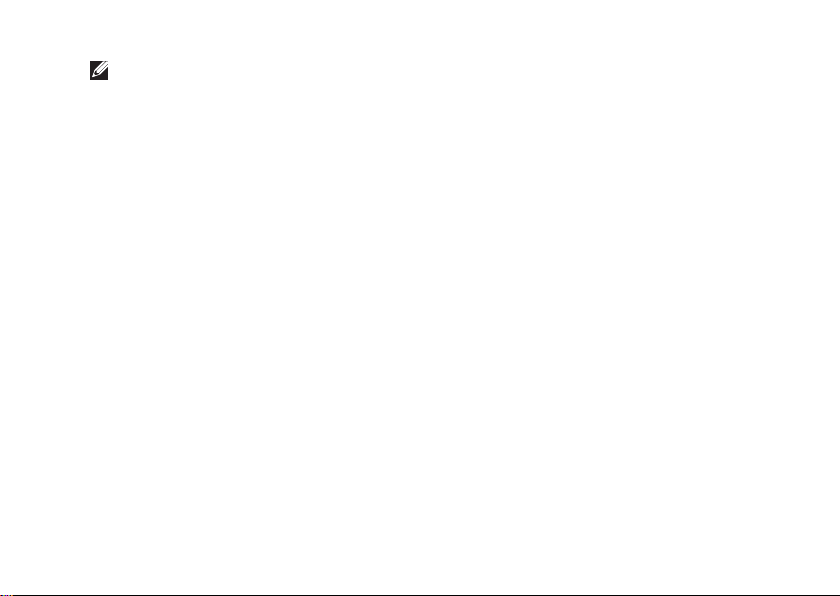
주: 다음 단계를 사용하면 부팅 순서가 한
번만 변경됩니다. 다음 부팅 시에는 시스
템 설치 프로그램에 지정된 장치 순서대
로 부팅됩니다.
부팅 장치 목록이 나타나면 6. CD/DVD/CD-
RW Drive(CD/DVD/CD-RW 드라이브)를
강조 표시하고 <Enter> 키를 누릅니다.
아무 키나 눌러 7. CD-ROM에서 부팅합니다.
다음 화면의 지침에 따라 설치를
완료합니다.
시스템 복구 옵션
43
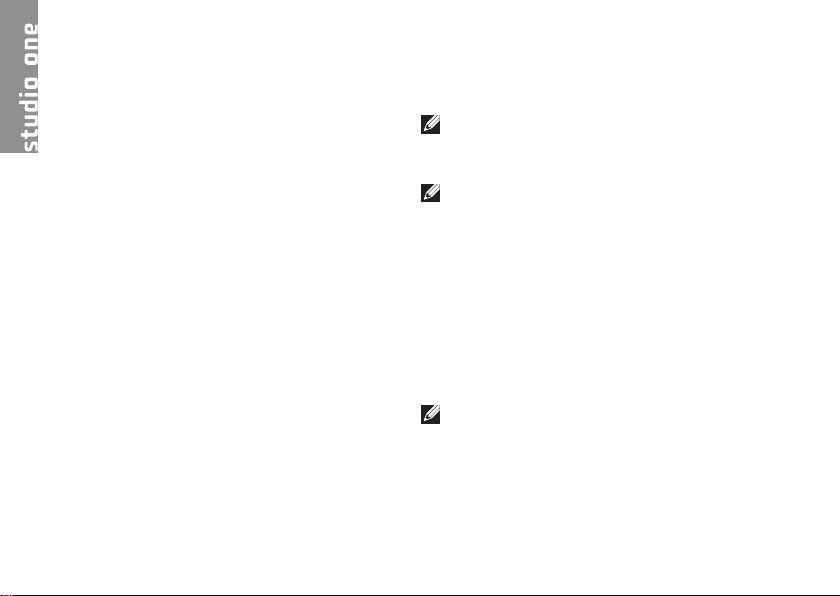
도움말 얻기
컴퓨터에 문제가 발생하는 경우 다음 단계
를 완료하여 문제를 진단하고 해결할 수 있
습니다.
컴퓨터에 발생한 문제에 해당하는 정보 1.
및 절차에 대해서는 23페이지 "문제 해결"
을 참조하십시오.
Dell Diagnostics 실행 방법에 대해서는 2. 33
페이지 "Dell Diagnostics"를 참조하십시오.
43. 4페이지 "진단 점검사항"을 작성합니다.
설치 및 문제 해결 절차에 대한 도움이 4.
필요한 경우 Dell 지원(support.dell.com)
에서 Dell의 다양한 온라인 서비스를
사용합니다. 온라인으로 제공되는
다양한 Dell 지원 목록은 41페이지 "온라인
서비스"를 참조하십시오.
이 단계를 수행해도 문제가 해결되지 5.
않으면 44페이지 "Dell사에 문의하기"를
참조하십시오.
44
주: Dell 지원에
필요한 절차를 수행할 수 있도록 컴퓨터
옆이나 가까운 곳에서 전화합니다.
주: 일부 국가/지역에서는 Dell 특급 서비
스 코드 시스템을 사용하지 못할 수 있
습니다.
Dell 자동 응답 전화 시스템에 연결되면, 특급
서비스 코드를 입력합니다. 그러면 해당 지원
담당자와 직접 연결됩니다. 특급 서비스 코드
가 없는 경우 Dell Accessories(Dell 보조프로
그램) 폴더를 열고 Express Service Code(특급
서비스 코드) 아이콘을 두 번 클릭한 다음 화
면에 나타나는 지침을 따릅니다.
주: 미국 이외의 지역에서는 다음 서비스
중 일부가 지원되지 않을 수 있습니다. 사
용 가능 여부를 확인하려면, 해당 지역의
Dell 지사로 문의합니다.
전화로 문의하는 경우

도움말 얻기
기술 지원 및 고객 서비스
Dell 지원 서비스는 Dell 하드웨어 문제에 대한
답변을 제공합니다. Dell의 지원부 직원들은
컴퓨터 기반의 진단 프로그램을 사용하여 보
다 빠르고 정확하게 답변해 드리고 있습니다.
Dell 지원 서비스에 문의하려면 43페이지 "문
의하기 전에"를 참조한 다음 해당 지역의 연
락처 정보를 참조하거나 support.dell.com으로
이동합니다.
DellConnect
DellConnect는 Dell 서비스 및 지원 담당자가
광대역 연결을 통해 사용자 컴퓨터에
액세스하여 사용자의 감독하에 문제를
진단하고 해결하도록 하는 간편한 온라인
액세스 도구입니다. 자세한 내용을 보려면
support.dell.com으로 이동하여 DellConnect를
클릭합니다.
온라인 서비스
다음 웹 사이트에서 Dell 제품 및 서비스에 대
해 알아볼 수 있습니다.
www.dell.com•
www.dell.com/ap• (아시아/태평양 국가/
지역만 해당)
www.dell.com/jp• (일본만 해당)
www.euro.dell.com• (유럽만 해당)
www.dell.com/la• (라틴 아메리카 및
카리브 국가/지역)
www.dell.ca• (캐나다만 해당)
다음 웹 사이트 및 전자 우편 주소를 통해 Dell
지원에 액세스할 수 있습니다.
Dell 지원 웹 사이트
support.dell.com•
support.jp.dell.com• (일본만 해당)
support.euro.dell.com• (유럽만 해당)
45
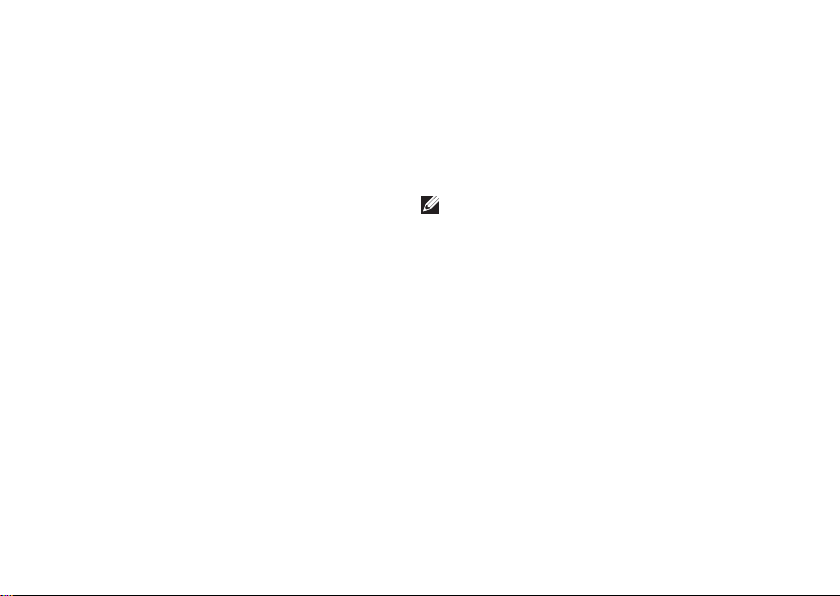
도움말 얻기
Dell 지원 전자 우편 주소
mobile_support@us.dell.com•
support@us.dell.com•
la-techsupport@dell.com• (라틴 아메리카
및 카리브 국가/지역만 해당)
apsupport@dell.com• (아시아/태평양 국가/
지역만 해당)
Dell 마케팅 및 판매부 전자 우편 주소
apmarketing@dell.com• (아시아/태평양
국가/지역만 해당)
sales_canada@dell.com• (캐나다만 해당)
익명 파일 전송 프로토콜(FTP)
ftp.dell.com•
사용자: anonymous로 로그인한 다음
사용자의 전자 우편 주소를 암호로
사용합니다.
46
자동 주문 현황 서비스
부품의 누락, 잘못된 부품 또는 잘못된 청구서
발송과 같은 주문 상의 문제가 발생하는 경우
에는 Dell사에 문의합니
문의하기"를 참조하거나 support.dell.com으
로 이동).
주: 문의 시에는 제품 구매서나 포장 명세
서를 준비해 둡니다.
다(44페이지 "Dell사에
제품 정보
Dell에서 추가로 구입할 수 있는 제품에 대한
정보가 필요하거나 제품을 주문하려면 Dell
웹 사이트 www.dell.com을 방문합니다. 해당
지역 연락처에 전화하거나 영업 담당자와 통
화할 수 있는 전화 번호는 44페이지 "Dell사에
문의하기"를 참조하십시오.

도움말 얻기
보증 정책에 따른 수리 또는 환불 목적으로 제품 반환
수리 또는 환불 목적으로 제품을 반환하는 경
우 다음 사항을 준비해 둡니다.
Dell사에 문의하여 제품 반환 1. 승인 번호를
받은 다음 상자 외부에 잘 보이도록 적어
놓습니다.
주: 해당 지역 연락처 번호는 44페이지
"Dell사에 문의하기"를 참조하십시오.
제품 구매서 사본 및 반환 사유를 2.
첨부합니다.
실행한 검사 및 Dell Diagnostics(3. 33페이지
"Dell Diagnostics" 참조)에서 보고된 오류
메시지를 기록한 진단 점검사항(44페이지
"진단 점검사항" 참조) 사본 한 부를
첨부합니다.
환불을 받으려면 장치와 함께 제공된 모든 4.
부속품(전원 케이블, 소프트웨어, 설명서
등)도 함께 반환해야 합니다.
반환 제품은 제품 구입시 사용된(
비슷한 종류의) 포장재로 포장합니다.
주: 반환 운송료는 사용자가 부담합니다.
제품을 안전하게 반환해야 하며 제품
운송 중 발생한 손실에 대해서는
사용자가 책임을 져야 합니다. 수신자
부담(C.O.D.)으로 발송한 제품은 접수되지
않습니다.
주: 위에서 설명한 요건 중 하나라도 빠
진 경우 Dell은 반환된 제품을 다시 반송
합니다.
또는 5.
47

도움말 얻기
문의하기 전에
주: 전화를 걸어 문의하기 전에 특급 서비
스 코드를 알아둡니다. Dell 자동 응답 지
원 전화 시스템은 이 코드를 사용하여 보
다 효율적으로 고객의 전화 문의를 처리
합니다. 서비스 태그(디스플레이 창 하단
에 있음)를 물어볼 수도 있습니다. 서비스
태그를 보려면 디스플레이를 40°로
기울여야 합니다.
아래의 진단 점검사항을 작성하는 것을 잊지
마십시오. 가능하면 Dell사에 문의하여 지원
을 요청하기 전에 컴퓨터를 켜고 가까운 곳에
서 전화를 합니다. 문의 중에 전화 상담원이
키보드로 몇 가지 명령을 수행하도록 하고 이
에 대한 반응을 묻거나 시스템 자체적인 문제
해결 절차를 수행하도록 요청 받을 수 있습니
다. 컴퓨터 설명서도 준비해 둡니다.
48
진단 점검사항
이름:•
날짜:•
주소:•
연락처:•
서비스 태그/
(디스플레이 창 아래에 부착되어 있음).
서비스 태그를 보려면 디스플레이를 40°
로 기울여야 합니다.
제품 반환 승인 번호(Dell 지원 기술자가 •
알려준 경우):
운영 체제 및 버전:•
장치:•
확장 카드:•
네트워크에 연결되어 있습니까? 예/•
아니오
네트워크, 버전 및 네트워크 어댑터:•
프로그램 및 버전:•
특급 서비스 코드는 •

도움말 얻기
컴퓨터의 시작 파일을 확인하려면 운영 체제
설명서를 참조하십시오. 컴퓨터에 프린터가
연결되어 있는 경우 각 파일을 인쇄합니다.
프린터가 연결되어 있지 않으면 Dell사에
문의하기 전에 각 파일의 내용을 기록해
둡니다.
오류 메시지, 경고음 코드 또는 진단 코드:•
문제 및 수행한 문제 해결 절차 설명:•
Dell사에 문의하기
미국 고객의 경우 800-WWW-DELL(800-999-
3355)로 전화합니다.
주: 인터넷 연결을 사용할 수 없는 경우에
는 제품 구매서, 포장 명세서, 청구서 또
는 Dell 제품 카탈로그에서 연락처 정보를
찾을 수 있습니다.
Dell은 다양한 온라인 및 전화 기반의 지원 및
서비스 옵션을 제공합니다. 제공 여부는 국
가/지역 및 제품에 따라 다르며 일부 서비스는
소재 지역에 제공되지 않을 수
있습니다.
판매, 기술 지원 또는 고객 서비스 문제에 대
해 Dell사에 문의하려면:
support.dell.com1. 을 방문합니다.
페이지 하단의 2. Choose A Country/Region
(국가/지역을 선택해주세요) 드롭다운
메뉴에서 소재 국가 또는 지역이 있는지
확인합니다.
페이지 왼쪽에서 3. Contact Us(문의하기)를
클릭합니다.
필요에 따라 해당 서비스 또는 지원 4.
링크를 선택합니다.
Dell사에 문의하는 데 편리한 방법을 5.
선택합니다.
주: 기술 지원이 필요한 경우에는 Dell
사에 문의하기 전에 진단 점검사항
(44페이지 "진단 점검사항" 참조)을
작성합니다.
49

추가 정보 및 자원 찾기
필요한 작업: 참조:
운영 체제 재설치 운영 체제 디스크
내 컴퓨터 진단 프로그램 실행, 데스크탑 시
스템 소프트웨어 재설치 또는 컴퓨터의 드라
이버 및 추가 정보 파일 업데이트
운영 체제, 주변 장치 유지 관리, RAID,
인터넷, Bluetooth
대해 자세히 알아보기
새 메모리, 추가 메모리 또는 새 하드 드라이
브로 컴퓨터 업그레이드
마모되었거나 결함이 있는 부품 재설치 또
는 장착
®
, 네트워킹 및 전자 우편에
50
Drivers and Utilities 디스크
주: 드라이버 및 설명서 업데이트는 Dell
지원 웹 사이트 support.dell.com에서
찾을 수 있습니다.
컴퓨터 또는 Dell 지원 웹 사이트
support.dell.com에 있는 Dell 기술 설명서
Dell 지원 웹 사이트 support.dell.com에
서비스 설명서
주: 일부 국가/지역에서는 컴퓨터를 열
거나 부품을 교체하면 보증 정책이 적용
되지 않을 수 있습니다. 컴퓨터 내부에서
작업하기 전에 보증 정책 및 반환 정책을
확인합니다.
있는
™

필요한 작업: 참조:
컴퓨터에 대한 안전 모범 사례를 찾아보고 보
증 정보, 약관 및 조건(미국만 해당), 안전 지
침, 규정 정보, 인체공학적 정보 및 최종 사용
자 라이센스 계약 검토
서비스 태그/특급 서비스 코드 찾기 �
support.dell.com 이용 시 또는 기술 지원 문의
시 서비스 태그를 사용하여 사용 중인 컴퓨터
컴퓨터와 함께 제공된 안전 및 규정 문서,
Regulatory Compliance(규정 준수) 홈페이지
www.dell.com/regulatory_compliance를 참조
하십시오.
디스플레이 창 아래에 부착되어 있습니다. 서
비스 태그를 보려면 디스플레이를 40°로 기
울여야 합니다.
모델 확인
드라이버 및 다운로드 찾기
Dell
기술 지원 및 제품 도움말에 액세스
새로 구입한 제품의 주문 현황 확인
일반적인
질문에 대한 답변 및 해결 방법
찾기
컴퓨터의 기술 변경사항에 대한 최신 업데이
트 및 기술자와 숙련된 사용자를 대상으로 한
고급 기술 참조 자료 찾기
추가 정보 및 자원 찾기
™
지원 웹 사이트 support.dell.com
51

사양
시스템 모델
Studio One 1909
이 항목에서는 컴퓨터 설치, 컴퓨터 드라이버
업데이트 및 컴퓨터 업그레이드 시 필요한 정
보를 제공합니다.
주: 제품은 지역에 따라 다를 수 있습니
다. 컴퓨터 구성에 대한 자세한 내용은
시작
옵션을 선택하여 컴퓨터에 대한 정보를
봅니다.
→ 도움말 및 지원을 클릭하고
52
프로세서
®
Core™2 Duo
Intel
Intel Core2 Quad
Intel Celeron
Intel Celeron 듀얼 코어
드라이브 및 장치
드라이브 3.5인치 내장형 하드
무선(선택사양) LAN, 802.11b/g,
카메라(선택사양) 1.3메가픽셀
®
드라이브 1개, 슬림
라인 슬롯 로드 광학
드라이브 1개
802.11 a/b/g/n
내부 RF

사양
드라이브 및 장치
사용 가능한 장치 직렬 ATA 하드
드라이브, DVD 및
CD-RW 콤보 드라이브
(선택사양), DVD± RW
(선택사양), Blu-ray
Disc™ (선택사양),
마이크로폰 어레이
및 7-in-1 매체 카드
판독기
메모리
종류 듀얼 채널 800MHz
DDR2
커넥터 2개
용량 512MB, 1GB 및 2GB
최소 1GB
최대 4GB
컴퓨터 정보
시스템 칩셋 nVIDIA MCP7A
데이터 버스 폭 64비트
주소 버스 폭 32비트
BIOS 칩(NVRAM) 8Mb
메모리 속도 800MHz
시스템 버스 주파수 1333MHz 데이터 속
도(프로세서에 따라
달라짐)
외부 커넥터
네트워크 어댑터 RJ45 커넥터
USB 2.0 측면 패널 커넥터
2개 및 후면 패널 커
넥터 4개
53

사양
외부 커넥터
오디오 마이크로폰/입력 라
인 및 헤드폰/출력
라인용 측면 패널
커넥터 2개
출력 라인용 후면
패널 커넥터 1개
오디오
종류 내장형 스피커
전원 4W 2개
주파수 응답 150Hz에서 15kHz
비디오
종류 nVIDIA MCP7A
LCD 인터페이스 LVDS
54
디스플레이
종류(활성 매트릭
스 TFT)
18.5인치, 16:9,
WXGA
최대 해상도 1366 x 768
휘도 300cd/m
2
응답 시간(일반) 5.0ms
대비율 1000:1
기울기 0° ~40°
가시 각도 수평 ±85°
수직 ±80°
규격
평균 높이(받침대
39.7cm(15.6인치)
포함)
평균 너비 56.1cm(22.08인치)

사양
규격
평균 깊이(케이블 또
는 받침대 제외)
터치 화면을 포함한
평균 깊이(케이블 또
는 받침대 제외)
평균 깊이(받침대
포함)
평균 무게(받침대
포함)
터치 화면을 포함
한 평균 무게(받침대
포함)
8.21cm(3.23인치)
8.85cm(3.48인치)
19.25cm(7.57인치)
10.4kg(22.92lb)
10.3kg(22.70lb)
전원
와트 190W
전압 100~240VAC
백업 전지 3V CR2032 리튬 코
인 셀
컴퓨터 환경
온도:
작동 시 10° ~35°C
(50° ~95°F)
보관 시 -40° ~65°C
(-40° ~149°F)
상대 습도: 20~80%(비응축)
55

사양
컴퓨터 환경
최대 진동:
작동 시 모든 작동 방향에서
2분간 0.26Grms
(임의)
보관 시 15분간 2.2Grms
(임의)
최대 충격:
작동 시 반파장 사인파 펄스:
2ms간 51cm/s(20인
치/s)로 속도 변경되
는 40G
보관 시 반파장 사인파 펄
스: 22ms간 609cm/
s(240인치/s)로 속도
변경되는 40G
56
컴퓨터 환경
고도:
작동 시 -15.2~3048m
(-50~10,000ft)
보관 시 -15.2~10,668m
(-50~35,000ft)
공기 오염 수준 ISA-S71.04-1985에서
정의한 G2 이하

부록
이 설명서의 정보는 아래에 나열된 제품에도
적용됩니다.
™
Dell•
Studio One 1909
™
Studio One 19
Dell•
Macrovision 제품 관련 주의사항
이 제품에는 Macrovision Corporation 및 기타
권한 소유자의 미국 특허권 및 기타 지적 재산
권에 의해 보호되는 저작권 보호 기술이 통합
되어 있습니다. 이 저작권 보호 기술을 사용하
려면 Macrovision Corporation의 승인을 얻어
야 하며 Macrovision Corporation의 승인을 받
지 못한 경우에는 가정용 및 기타 제한된 보기
기능으로만 사용할 수 있습니다. 역엔지니어
링 또는 분해를 금지합니다
57

색인
영어
CD, 재생 및 제작 22
DellConnect 45
Dell Diagnostics 35
Dell Touch Zone 19
Dell 기술 설명서
추가 정보 50
Dell사에 문의하기 48
Dell 지원 센터 32
Dell 지원 웹 사이트 51
Dell 출하 시 이미지 복원 38
DVD, 재생 및 제작 23
FTP 로그인, 익명 46
ISP
인터넷 서비스 공급자 9
58
MMC 15
SD 카드 판독기 15
USB 2.0
후면 커넥터 15, 17
Windows Vista(R)
재설치 42
프로그램 호환성 마법사 30
Windows 재설치 38
Windows, 재설치 38
xD-Picture 카드 판독기 15
ᄀ
고객 서비스 45
공기 흐름, 허용 5
기술 지원 45

색인0
ᄂ
네트워크 속도
검사 27
네트워크 연결
수정 27
네트워크 커넥터
위치 17
ᄃ
도움말
지원 받기 44
동작 20
드라이버 및 다운로드 51
드라이브 및 장치 52
ᄆ
마이크로폰 커넥터 16
매체 카드 판독기 15
멀티미디어 카드 판독기 15
메모리
최소 및 최대 53
메모리 문제
해결 29
메모리 스틱 판독기 15
메모리 지원 53
무선 네트워크 연결 27
무선 동기화 단추 17
무선 마우스 및 키보드
재연결 26
문제 해결 25
문제, 해결 25
물리적 사양 54
ᄇ
백업
작성 24
보증 반환 47
59

색인0
ᄉ
사양 52
사용자 정의
데스크탑 23
설치, 시작하기 전에 5
소프트웨어 기능 22
소프트웨어 문제 29
시스템 메시지 34
시스템 복원 38
시스템 재설치 옵션 38
ᄋ
에너지
절약 23
연결
DSL을 통해 10
WLAN을 통해 10
60
네트워크 케이블(선택사양) 6
다이얼업 사용 10
무선 키보드 7
오디오 54
온라인으로 Dell사에 문의하기 49
인터넷 연결 9
입력 라인 커넥터 16
ᄌ
자원, 추가 정보 찾기 50
전면 커넥터 13
전원 단추 및 표시등 16
전원 문제, 해결 28
전원 사양 55
전자 우편 주소
기술 지원 46

색인0
제품
정보 및 구입 46
제품 포장
반환 또는 수리용 47
지원 사이트
전 세계 45
지원 전자 우편 주소 46
ᄎ
추가 정보 찾기 50
출하 시 이미지 복원 39
칩셋 53
ᄏ
커넥터
후면 모습 15
컴퓨터
무게 및 치수 54
컴퓨터 기능 22
컴퓨터, 설치 5
컴퓨터 정보 53
컴퓨터 환경 55
ᄐ
터치 화면 19
터치 화면 동작
동작
멀티 터치 동작 20
통풍, 확인 5
ᄑ
포트 및 커넥터 53
프로세서 52
플릭 20
ᄒ
하드 드라이브 작동 표시등 16
하드웨어 문제
진단 35
61

색인0
하드웨어 문제 해결사 35
헤드폰
전면 커넥터 14, 16
확장 버스 54
62


중국에서 인쇄.
재생용지에 인쇄.
www.dell.com | support.dell.com
